Dell PowerEdge R520 User Manual [fr]
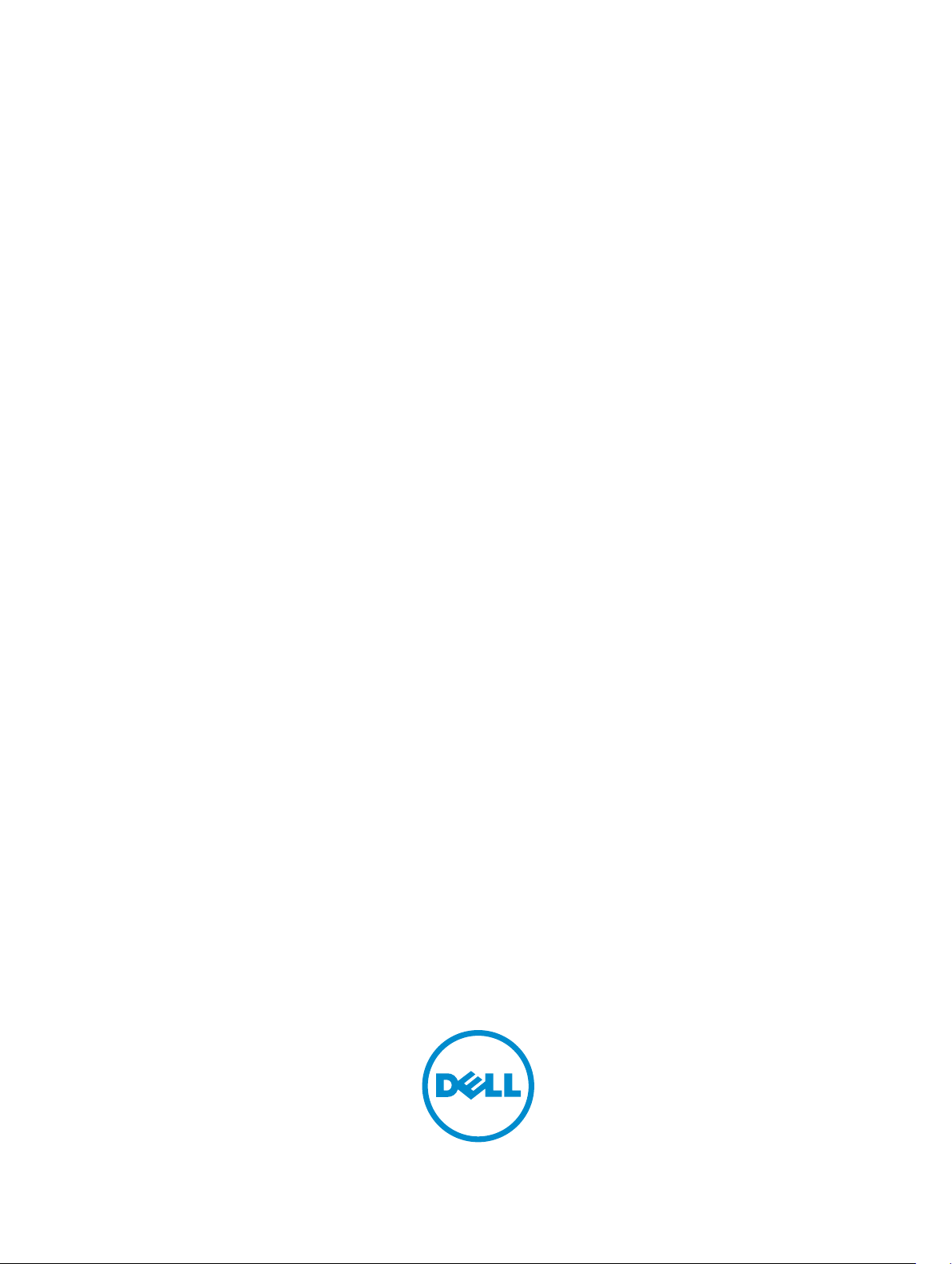
Dell PowerEdge R520
Manuel du propriétaire
Modèle réglementaire: E19S Series
Type réglementaire: E19S001
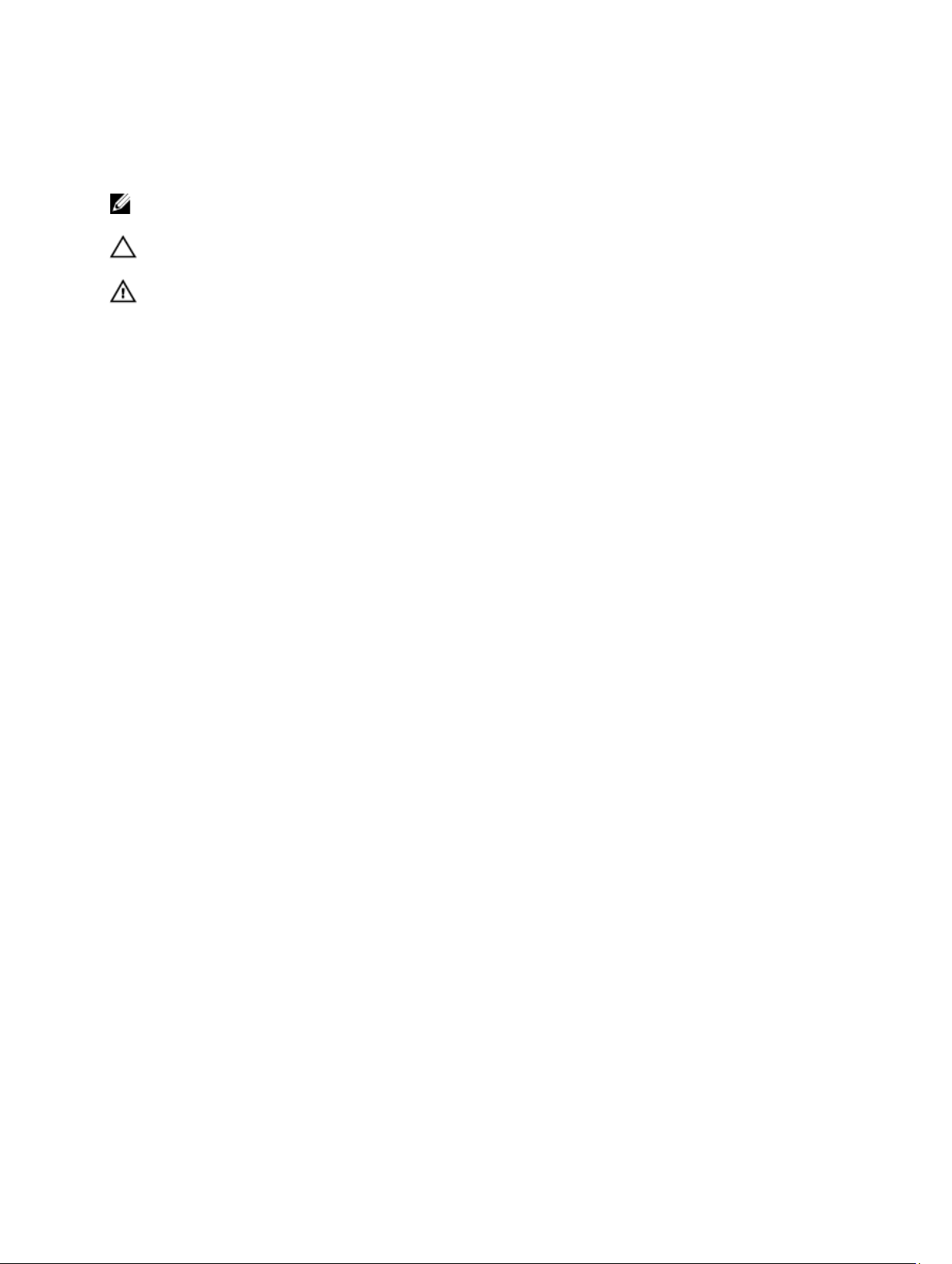
Remarques, précautions et avertissements
REMARQUE : Une REMARQUE indique des informations importantes qui peuvent vous aider à mieux utiliser
l'ordinateur.
PRÉCAUTION : Une PRÉCAUTION indique un risque de dommage matériel ou de perte de données et vous indique
comment éviter le problème.
AVERTISSEMENT : Un AVERTISSEMENT indique un risque d'endommagement du matériel, de blessure corporelle
ou de mort.
©
2013 Dell Inc. Tous droits réservés.
Marques utilisées dans ce document :
PowerVault
sont des marques de Dell Inc.
Unis et dans d'autres pays.
d'Advanced Micro Devices, Inc.
Active Directory
Red Hat
et
Corporation et/ou de ses filiales.
™
PowerConnect
,
®
sont des marques ou des marques déposées de Microsoft Corporation aux États-Unis et/ou dans d'autres pays.
et
Red Hat
sont des marques déposées de Novell Inc. aux États-Unis et dans d'autres pays.
SUSE
®
®
™
,
Intel
AMD
®
Enterprise Linux
OpenManage
®
Microsoft
Citrix,
Systems, Inc. aux États-Unis et/ou dans d'autres pays.
™
Dell
, le logo Dell,
™
®
Pentium
,
est une marque déposée et
,
®
Xeon
,
®
Windows
,
®
sont des marques déposées de Red Hat, Inc. aux États-Unis et/ou dans d'autres pays.
®
®
,
Xen
XenServer
EqualLogic
®
Core
,
®
Windows Server
,
®
Dell Boomi
et
VMware
™
™
Compellent
,
®
Celeron
et
AMD Opteron
XenMotion
®
,
vMotion
Dell Precision
,
™
KACE
,
®
sont des marques déposées d'Intel Corporation aux États-
™
AMD Phenom
,
®
Internet Explorer
,
®
sont des marques ou des marques déposées de Citrix
®
,
vCenterv
ou des marques déposées de VMware, Inc. aux États-Unis ou dans d'autres pays.
Business Machines Corporation.
2013 - 11
Rev. A04
™
,
™
FlexAddress
,
®
,
®
est une marque déposée d'International
IBM
™
OptiPlex
,
™
™
AMD Sempron
et
®
MS-DOS
,
®
est une marque déposée d'Oracle
Oracle
vSphere SRM
Latitude
Force10
,
®
™
et
™
PowerEdge
,
™
Venue
™
sont des marques
Windows Vista
,
vSphere
™
,
™
et
Vostro
®
et
™
Novell
®
sont des marques
®
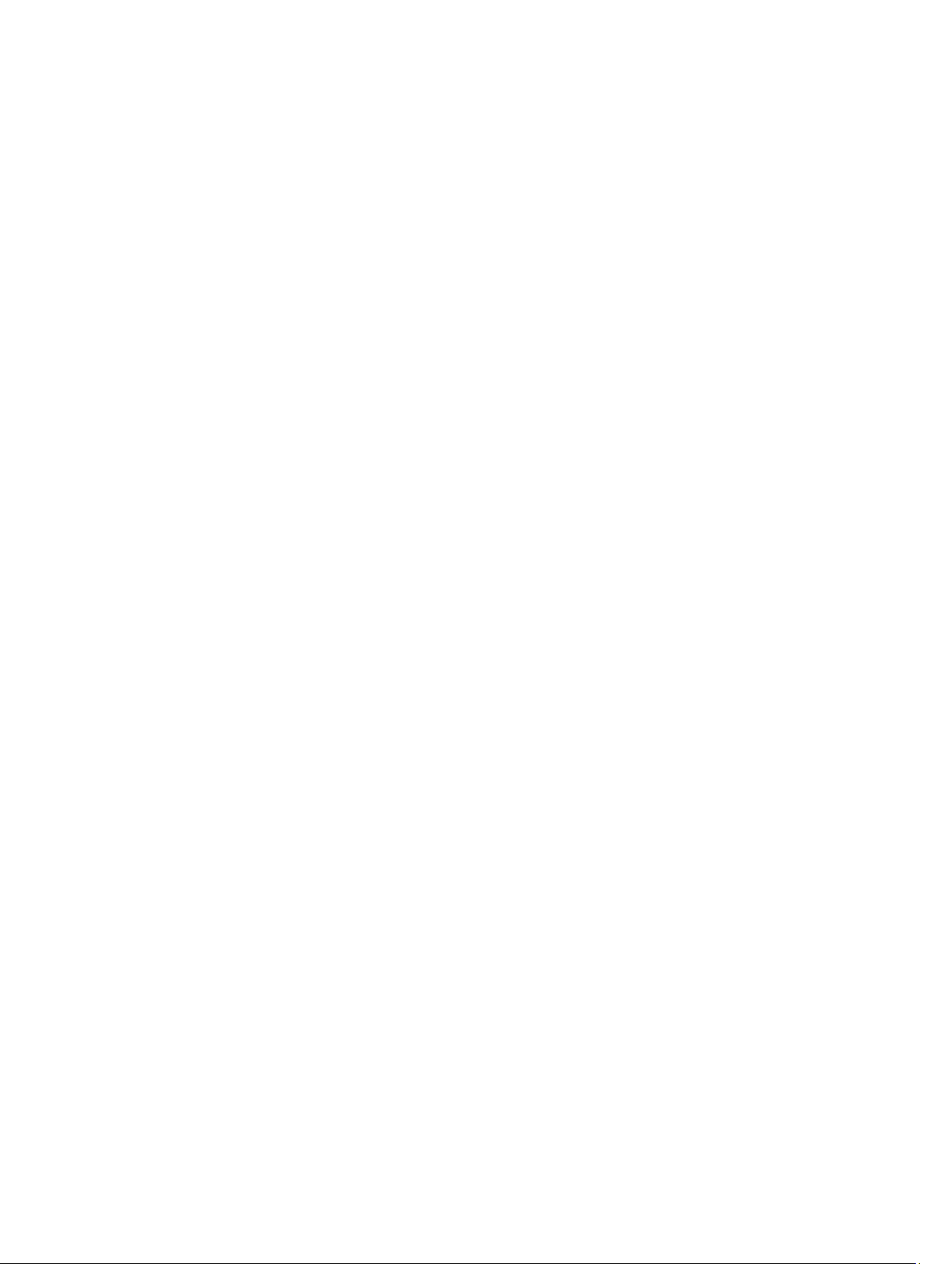
Table des matières
1 À propos du système..................................................................................................................9
Voyants et fonctions du panneau avant................................................................................................................... 9
Fonctionnalités de l'écran LCD...............................................................................................................................11
Écran d'accueil................................................................................................................................................ 12
Menu Configuration..........................................................................................................................................12
Menu Vue.........................................................................................................................................................12
Codes des voyants des disques durs..................................................................................................................... 13
Voyants et caractéristiques du panneau arrière....................................................................................................14
Codes des voyants de carte réseau....................................................................................................................... 16
Codes du voyant d'alimentation............................................................................................................................. 16
Codes du voyant du bloc d'alimentation non redondant........................................................................................18
Autres informations utiles.......................................................................................................................................18
2 Utilisation du gestionnaire de configuration du système et d'amorçage........................21
Choix du mode d'amorçage du système.................................................................................................................22
Accès au programme de configuration du système...............................................................................................22
Réponse aux messages d'erreur..................................................................................................................... 22
Utilisation des touches de navigation de la configuration du système........................................................... 22
Options de configuration du système.....................................................................................................................23
Écran principal System Setup (Configuration du système)..............................................................................23
Écran System BIOS (BIOS du système)........................................................................................................... 23
Écran System Information (Informations sur le système)................................................................................24
Écran Memory Settings (Paramètres de la mémoire)......................................................................................25
Écran Processor Settings (Paramètres du processeur)..................................................................................25
Écran SATA Settings (Paramètres SATA)........................................................................................................27
Écran Boot Settings (Paramètres d'amorçage)...............................................................................................27
Écran Integrated Devices (Périphériques intégrés)........................................................................................ 28
Écran Serial Communications (Communications série)...................................................................................29
Écran System Profile Settings (Paramètres du profil du système).................................................................. 30
Écran System Security (Sécurité du système).................................................................................................31
Miscellaneous Settings (Paramètres divers)...................................................................................................33
Fonctionnalités de mot de passe du système et de mot de passe de configuration..............................................33
Attribution d'un mot de passe système et/ou de configuration.......................................................................34
Suppression ou modification d'un mot de passe système et/ou de configuration existant............................ 35
Protection du système à l'aide d'un mot de passe système............................................................................35
Utilisation du système avec un mot de passe de configuration activé............................................................36
Accès au Gestionnaire d'amorçage UEFI...............................................................................................................36
Utilisation des touches de navigation du Gestionnaire d'amorçage...............................................................36
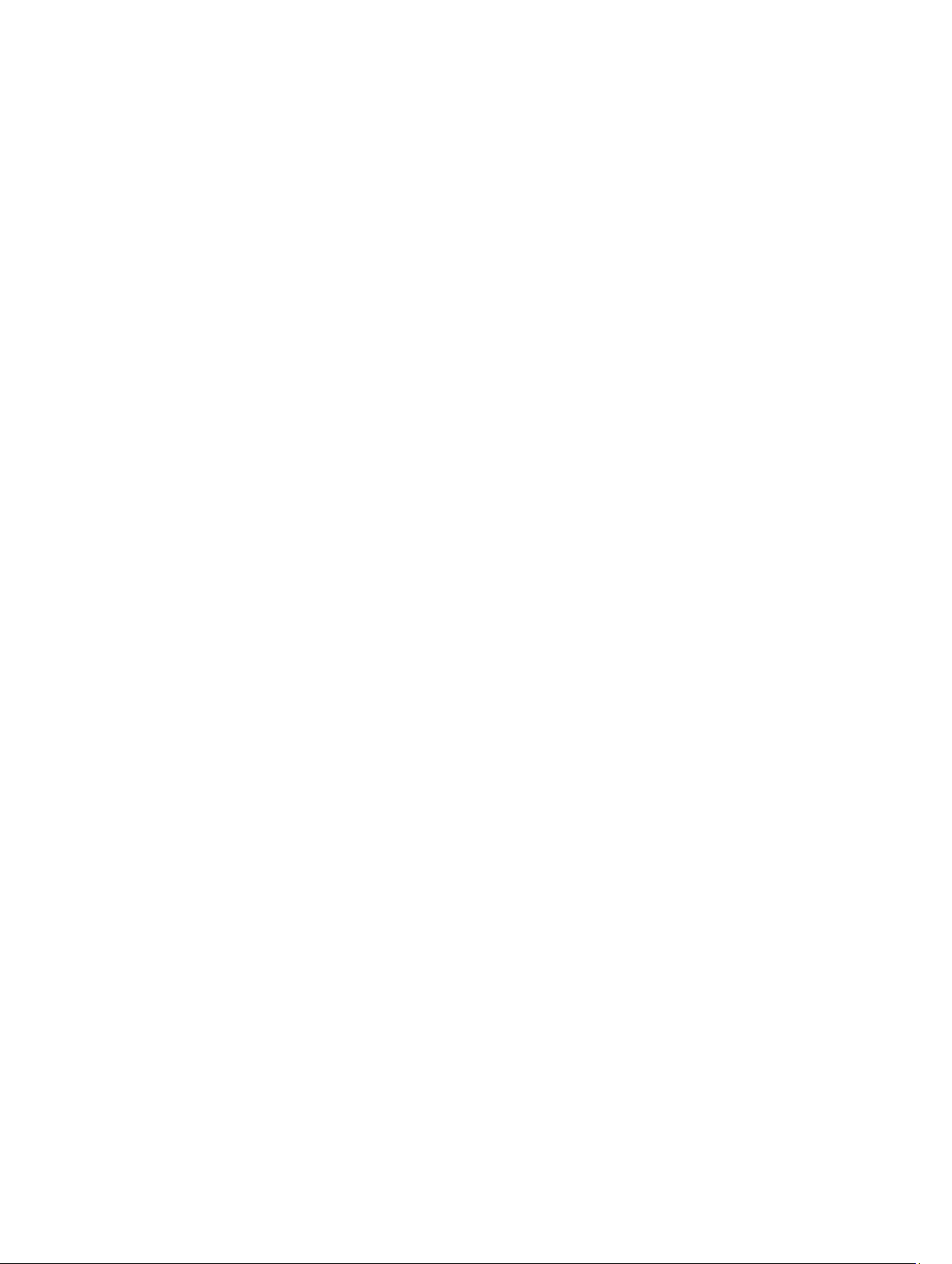
Écran Boot Manager (Gestionnaire d'amorçage)............................................................................................37
Menu UEFI Boot (Amorçage UEFI)...................................................................................................................38
Gestion intégrée du système..................................................................................................................................38
Utilitaire iDRAC Settings (Configuration iDRAC).....................................................................................................38
Accès à l'utilitaire de configuration iDRAC......................................................................................................38
Modification des paramètres de la température............................................................................................. 39
3 Installation des composants du système..............................................................................41
Outils recommandés...............................................................................................................................................41
Cadre avant (en option).......................................................................................................................................... 41
Installation du cadre avant...............................................................................................................................41
Retrait du cadre avant......................................................................................................................................42
Ouverture et fermeture du système........................................................................................................................42
Ouverture du système...................................................................................................................................... 42
Fermeture du système......................................................................................................................................43
À l'intérieur du système..........................................................................................................................................43
Carénage de refroidissement................................................................................................................................. 45
Retrait du carénage de refroidissement.......................................................................................................... 46
Installation du carénage de refroidissement...................................................................................................47
Mémoire système................................................................................................................................................... 47
Consignes générales concernant les modules de mémoire............................................................................49
Consignes spécifiques à chaque mode........................................................................................................... 49
Fonctions ECC avancées (Lockstep)................................................................................................................50
Mode Memory Optimized (Independent Channel) [Optimisation de la mémoire (canal indépendant)]...........50
Memory Sparing (Mémoire de réserve)...........................................................................................................50
Memory Mirroring (Mise en miroir de la mémoire)..........................................................................................50
Exemples de configurations de mémoire.........................................................................................................51
Retrait de barrettes de mémoire...................................................................................................................... 52
Installation de barrettes de mémoire...............................................................................................................54
Disques durs...........................................................................................................................................................55
Retrait d'un cache de disque dur de 3,5 pouces..............................................................................................56
Installation d'un cache de lecteur de disque dur de 3,5 pouces..................................................................... 56
Retrait d'un cache de disque dur pour double emplacement..........................................................................57
Installation d'un cache de disque dur pour double emplacement...................................................................58
Retrait d'un disque dur remplaçable à chaud..................................................................................................58
Installation d'un disque dur remplaçable à chaud...........................................................................................59
Retrait d'un disque dur de 2,5 pouces d'un adaptateur de disque dur de 3,5 pouces.....................................60
Installation d'un disque dur de 2,5 pouces dans un adaptateur de disque dur de 3,5 pouces........................60
Retrait d'un disque dur ou d'un adaptateur de disque dur d'un support de disque dur..................................60
Installation d'un disque dur ou d'un adaptateur de disque dur dans un support de disque dur.....................62
Lecteur optique (en option).....................................................................................................................................63
Retrait du lecteur optique.................................................................................................................................63
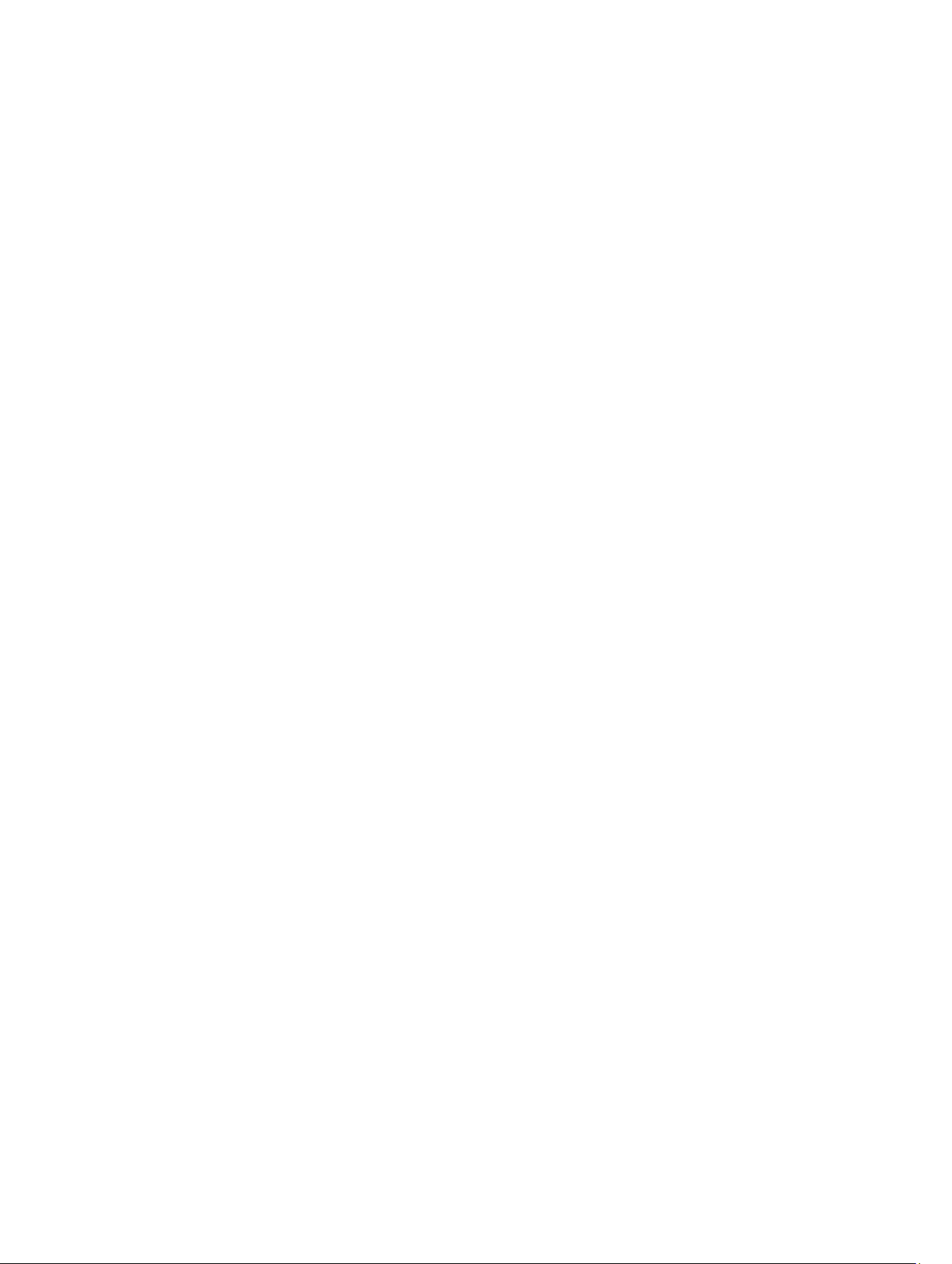
Installation du lecteur optique......................................................................................................................... 64
Ventilateurs.............................................................................................................................................................64
Retrait d'un ventilateur.....................................................................................................................................64
Installation d'un ventilateur..............................................................................................................................65
Clé de mémoire USB interne (en option)................................................................................................................ 66
Remplacement de la clé USB interne.............................................................................................................. 66
Cartes d'extension et cartes de montage pour cartes d'extension....................................................................... 67
Consignes d'installation des cartes d'extension............................................................................................. 67
Retrait d'une carte d'extension........................................................................................................................68
Installation d'une carte d'extension.................................................................................................................70
Retrait de cartes de montage pour cartes d'extension................................................................................... 71
Installation des cartes de montage pour cartes d'extension.......................................................................... 72
Cartes de ports iDRAC (en option)..........................................................................................................................73
Retrait de la carte de ports iDRAC................................................................................................................... 73
Installation de la carte de ports iDRAC............................................................................................................74
Carte SD vFlash.......................................................................................................................................................75
Remplacement de la carte SD vFlash.............................................................................................................. 75
Module SD interne double......................................................................................................................................76
Retrait du module SD interne double............................................................................................................... 76
Installation du module SD interne double........................................................................................................77
Carte SD interne..................................................................................................................................................... 78
Retrait d'une carte SD interne......................................................................................................................... 78
Installation d'une carte SD interne.................................................................................................................. 78
Carte contrôleur de stockage intégrée...................................................................................................................78
Retrait de la carte contrôleur de stockage intégrée........................................................................................79
Installation de la carte contrôleur de stockage intégrée.................................................................................80
Processeurs............................................................................................................................................................81
Retrait d'un processeur....................................................................................................................................81
Installation d'un processeur............................................................................................................................ 83
Blocs d'alimentation...............................................................................................................................................85
Retrait d'un bloc d'alimentation en CA.............................................................................................................85
Installation d'un bloc d'alimentation en CA..................................................................................................... 86
Instructions de câblage pour un bloc d'alimentation en CC............................................................................87
Retrait d'un bloc d'alimentation en CC.............................................................................................................89
Installation d'un bloc d'alimentation en CC......................................................................................................90
Retrait d'un cache de bloc d'alimentation.......................................................................................................91
Installation du cache de bloc d'alimentation...................................................................................................91
Retrait des cartes de distribution de l'alimentation et de l'interposeur d'alimentation...................................91
Installation des cartes de distribution de l'alimentation et de l'interposeur d'alimentation........................... 94
Retrait d'un bloc d'alimentation non redondant...............................................................................................95
Installation d'un bloc d'alimentation non redondant....................................................................................... 97
Retrait du séparateur de bloc d'alimentation redondant.................................................................................97
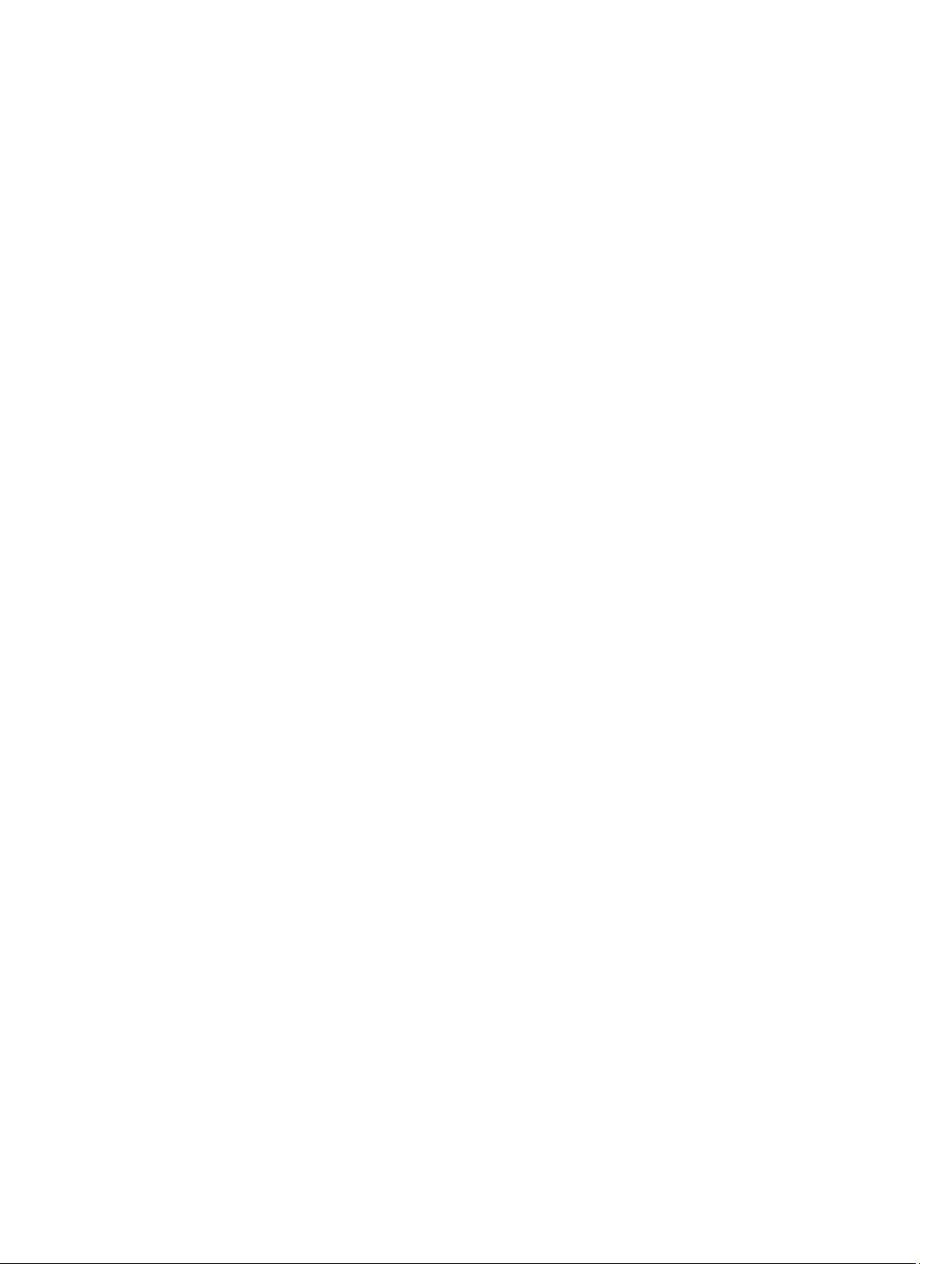
Installation du séparateur de bloc d'alimentation redondant..........................................................................98
Pile du système.......................................................................................................................................................99
Remplacement de la batterie du système........................................................................................................99
Fond de panier des disques durs..........................................................................................................................100
Retrait du fond de panier des disques durs................................................................................................... 100
Installation du fond de panier des disques durs............................................................................................103
Assemblage du panneau de commande.............................................................................................................. 104
Retrait de la carte du panneau de commande...............................................................................................104
Installation de la carte du panneau de commande........................................................................................105
Retrait du panneau de commande.................................................................................................................106
Installation du panneau de commande..........................................................................................................107
Carte système.......................................................................................................................................................107
Retrait de la carte système............................................................................................................................ 107
Installation de la carte système.....................................................................................................................109
4 Dépannage du système..........................................................................................................111
La sécurité en priorité, pour vous et votre système............................................................................................. 111
Dépannage des échecs de démarrage du système.............................................................................................111
Dépannage des connexions externes..................................................................................................................111
Dépannage du sous-système vidéo......................................................................................................................111
Dépannage d'un périphérique USB......................................................................................................................111
Dépannage d'un périphérique d'E/S série............................................................................................................112
Dépannage d'une carte réseau............................................................................................................................112
Dépannage d'un système mouillé.........................................................................................................................113
Dépannage d'un système endommagé................................................................................................................ 113
Dépannage de la pile du système.........................................................................................................................114
Dépannage des blocs d'alimentation...................................................................................................................114
Dépannage des problèmes de refroidissement................................................................................................... 115
Dépannage des ventilateurs de refroidissement................................................................................................. 115
Dépannage de la mémoire système..................................................................................................................... 115
Dépannage d'une clé USB interne....................................................................................................................... 116
Dépannage d'une carte SD.................................................................................................................................. 117
Dépannage d'un lecteur optique..........................................................................................................................118
Dépannage d'un disque dur..................................................................................................................................118
Dépannage d'un contrôleur de stockage.............................................................................................................119
Dépannage des cartes d'extension......................................................................................................................120
Dépannage des processeurs................................................................................................................................120
5 Utilisation des diagnostics du système...............................................................................123
Dell Online Diagnostics.........................................................................................................................................123
Diagnostics du système intégré Dell....................................................................................................................123
Quand utiliser les diagnostics intégrés du système...................................................................................... 123
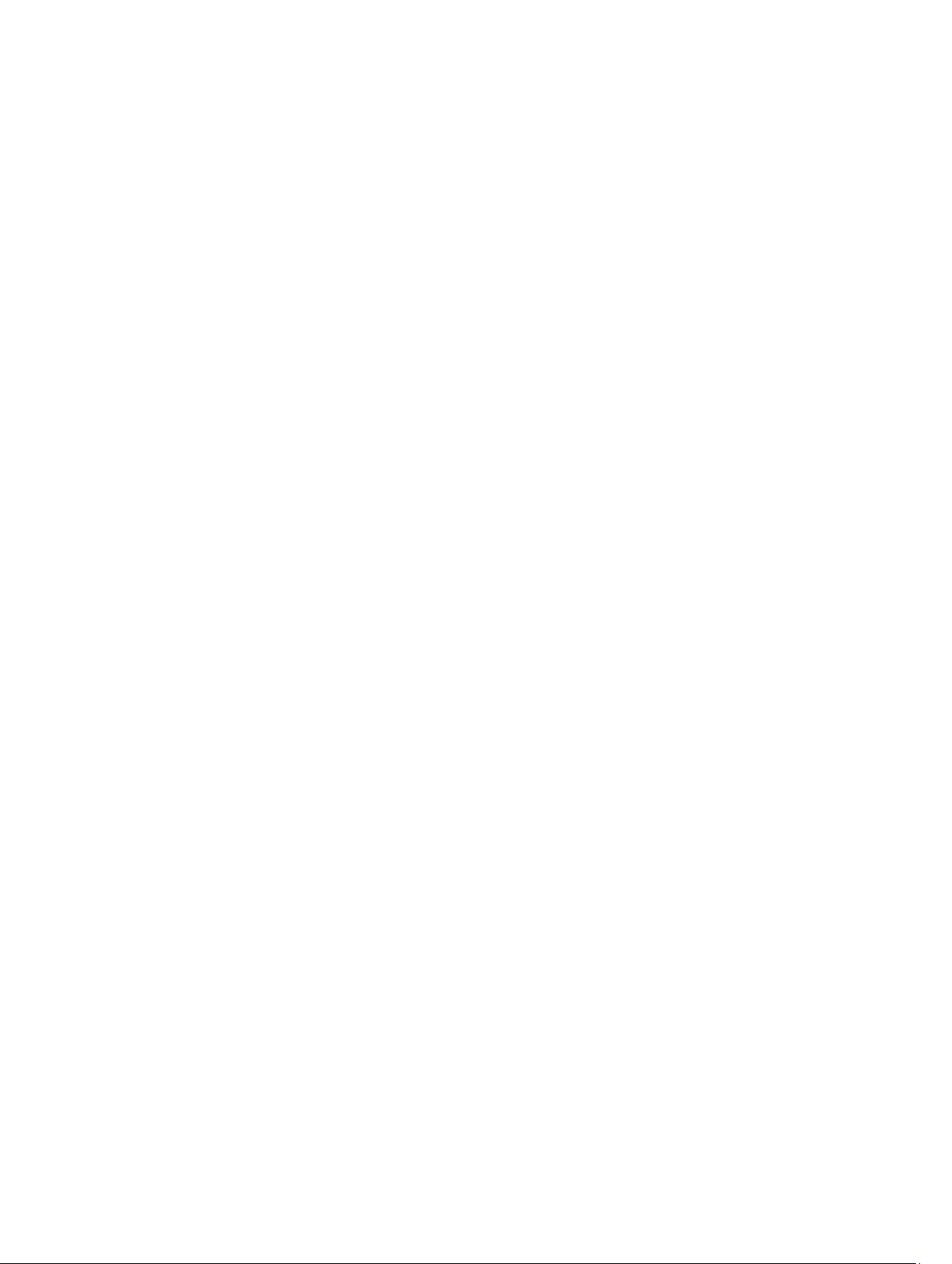
Exécution des diagnostics intégrés du système............................................................................................123
Commandes du diagnostic du système..........................................................................................................124
6 Cavaliers et connecteurs.......................................................................................................125
Paramètres des cavaliers de la carte système....................................................................................................125
Connecteurs de la carte système.........................................................................................................................126
Désactivation d'un mot de passe oublié...............................................................................................................127
7 Caractéristiques techniques.................................................................................................129
8 Messages système.................................................................................................................135
Messages LCD......................................................................................................................................................135
Affichage des messages sur l'écran LCD......................................................................................................135
Suppression des messages affichés sur l'écran LCD....................................................................................135
Messages d'erreur du système............................................................................................................................135
Messages d'avertissement.................................................................................................................................. 157
Messages de diagnostic.......................................................................................................................................157
Messages d'alerte................................................................................................................................................157
9 Obtenir de l'aide...................................................................................................................... 159
Contacter Dell.......................................................................................................................................................159
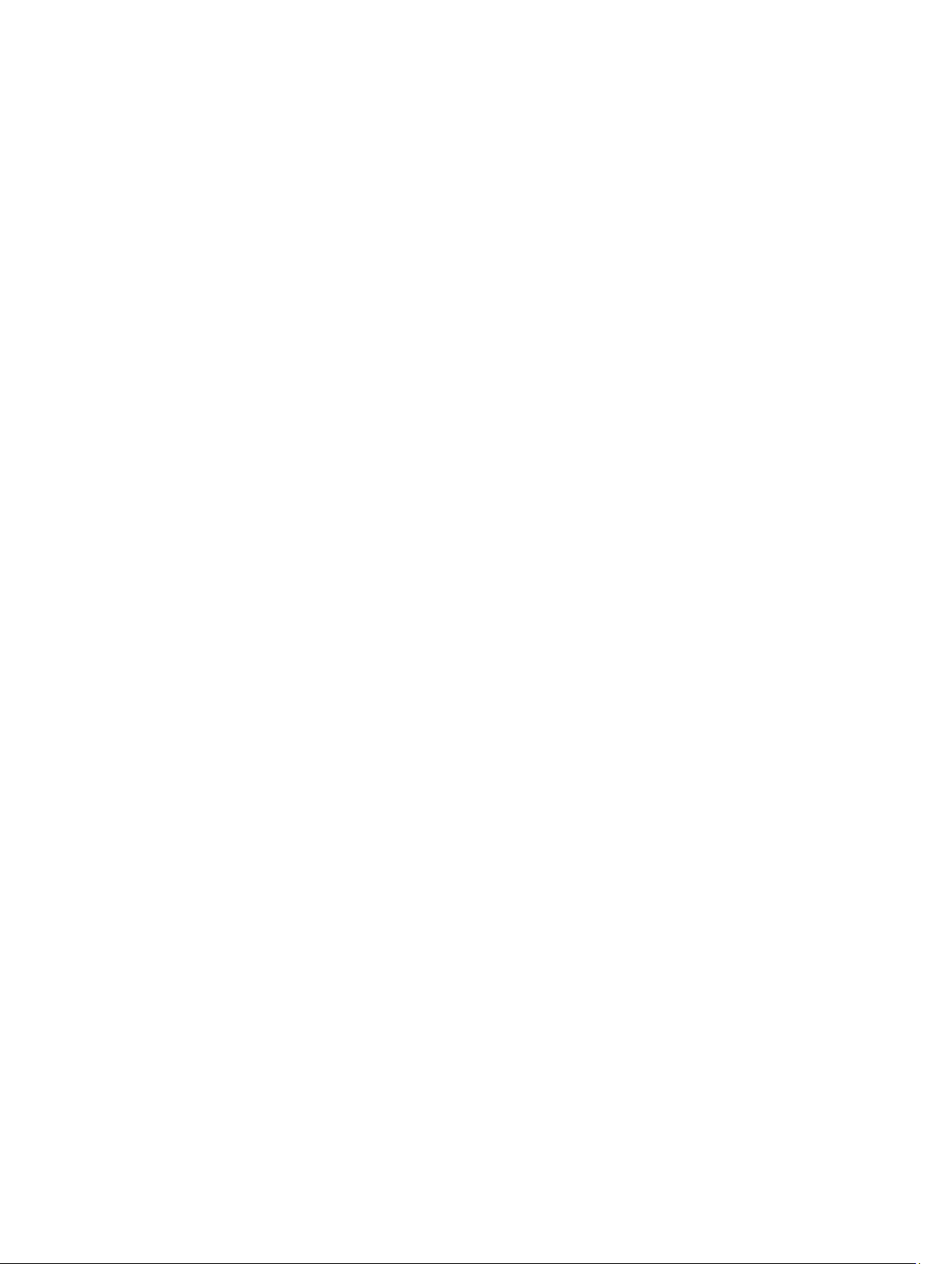
8
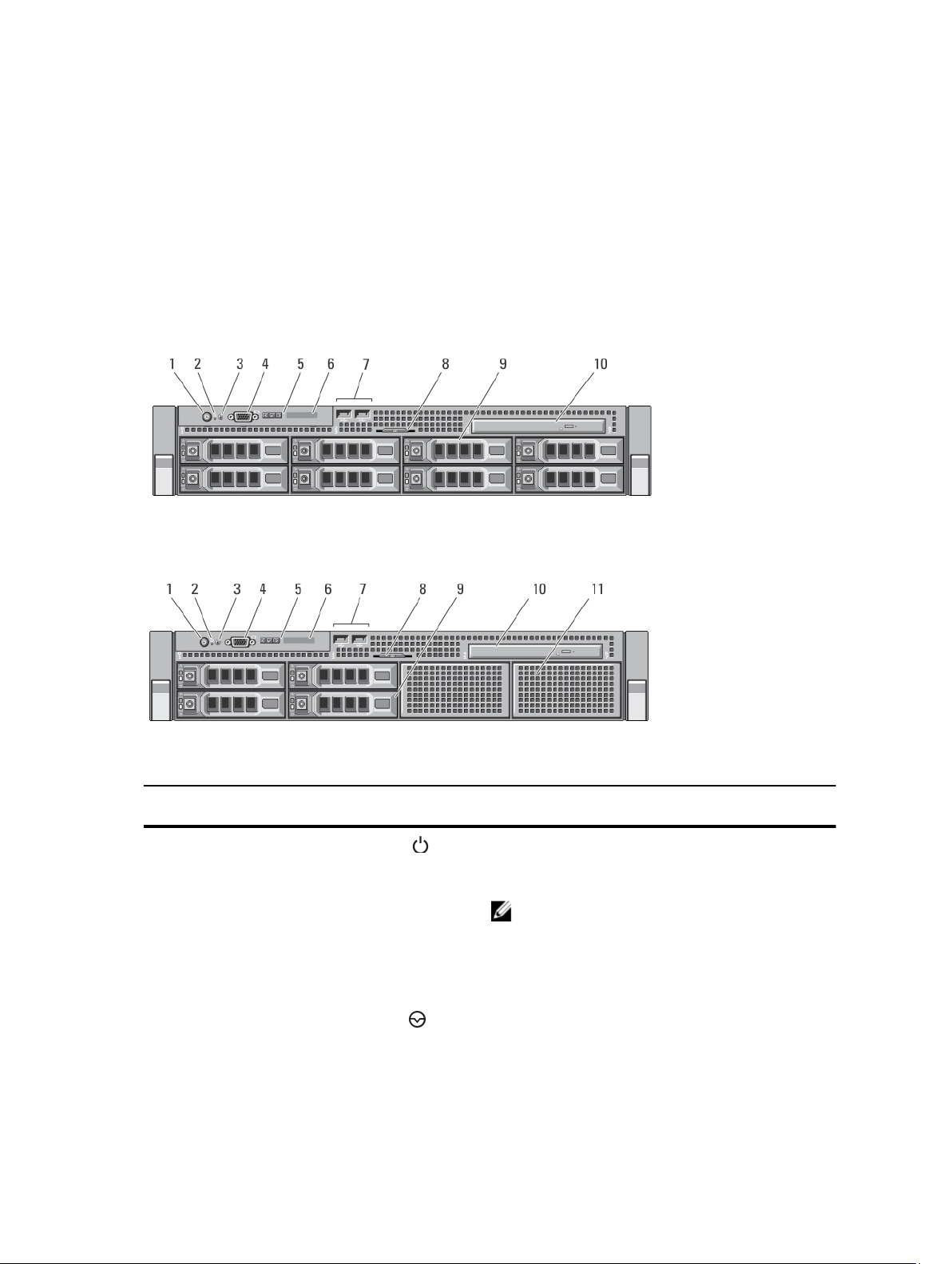
À propos du système
Voyants et fonctions du panneau avant
Figure 1. Voyants et fonctions du panneau avant
1
Figure 2. Voyants et fonctions du panneau avant sur un système configuré en RAID logiciel
Élément Voyant, bouton ou
connecteur
1 Voyant de mise sous
tension, bouton
d'alimentation
2 Bouton NMI
Icône Description
Le voyant de mise sous tension s'allume lorsque le
système est allumé. Le bouton d'alimentation contrôle
l'alimentation fournie au système.
REMARQUE : Si vous éteignez un ordinateur utilisant
un système d'exploitation compatible ACPI en
appuyant sur le bouton d'alimentation, le système
peut effectuer un arrêt normal avant la mise hors
tension de l'ordinateur.
Ce bouton permet de résoudre les erreurs liées aux
logiciels ou aux pilotes de périphériques rencontrées
avec certains systèmes d'exploitation. Appuyez sur ce
bouton à l'aide de la pointe d'un trombone.
9
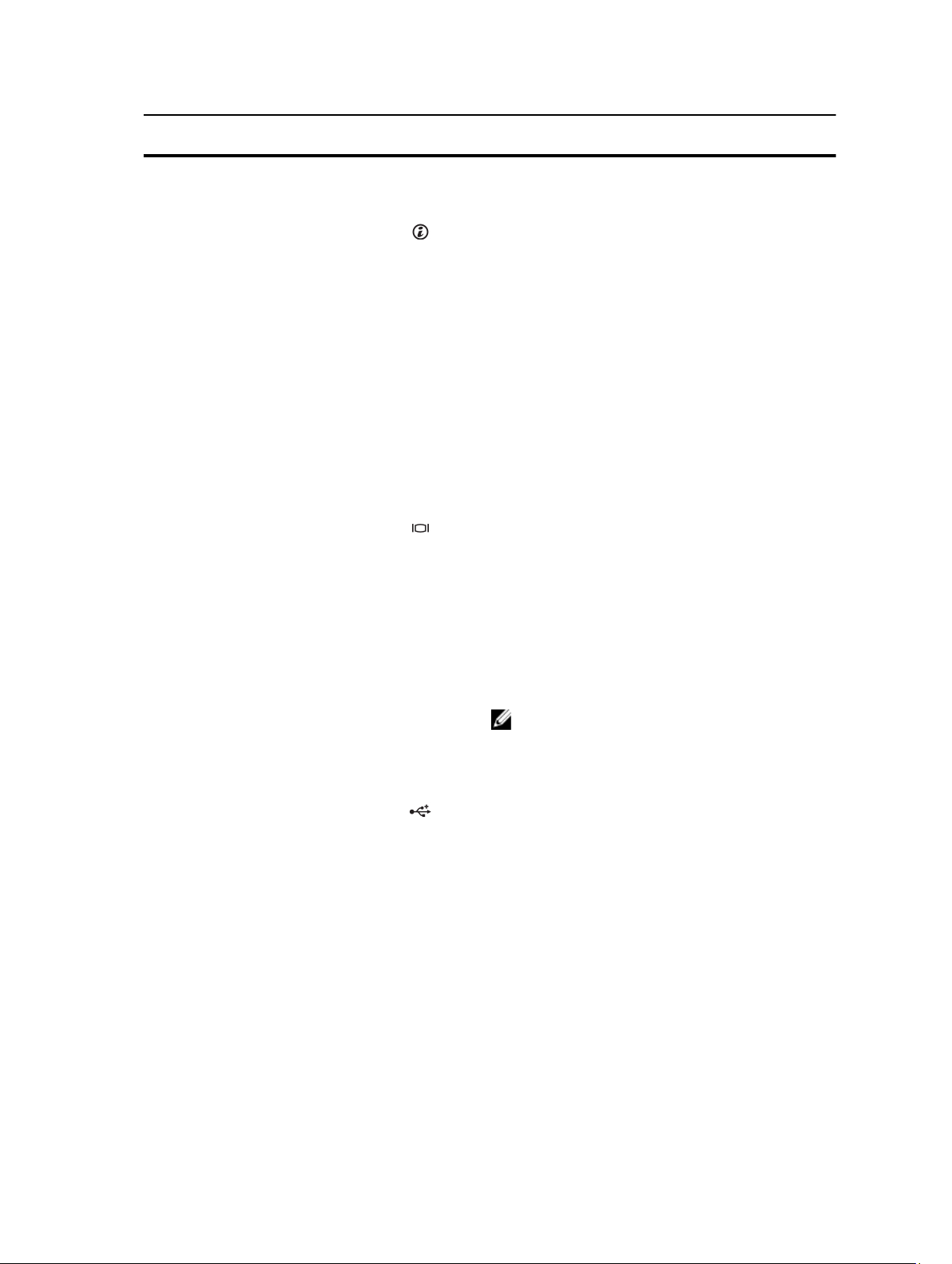
Élément Voyant, bouton ou
connecteur
3 Bouton d'identification du
système
4 Connecteur vidéo Permet de connecter un écran VGA au système.
Icône Description
Appuyez sur ce bouton uniquement si un technicien de
support qualifié vous indique de le faire ou si cela est
indiqué dans la documentation du système d'exploitation.
Les boutons d'identification du système qui se trouvent
sur les panneaux avant et arrière peuvent être utilisés
pour localiser un système particulier dans un rack.
Lorsque vous appuyez sur un de ces boutons, le panneau
LCD qui se trouve à l'avant et le voyant d'état de système
qui se trouve à l'arrière clignotent en bleu jusqu'à ce que
vous appuyiez de nouveau sur un des boutons.
Appuyez pour faire basculer l'ID du système. Si le
système cesse de répondre pendant l'auto-test de
démarrage, appuyez sur le bouton de l'ID du système et
maintenez-le enfoncé pendant plus de cinq secondes
pour entrer en mode d'avancement du BIOS.
Pour réinitialiser l'iDRAC (s'il n'a pas été désactivé au
cours de la configuration d'iDRAC F2), appuyez sur le
bouton et maintenez-le enfoncé pendant plus de
15 secondes.
5 Boutons de menu de
l'écran LCD
6 Écran LCD Affiche l'ID du système, les informations d'état et les
7 Connecteurs USB (2) Permet de connecter des périphériques USB au système.
8 Plaquette d'information Cache coulissant sur lequel figure l'étiquette, qui vous
9 Disques durs (8)
Permettent de naviguer dans le menu de l'écran LCD du
panneau de commande.
messages d'erreur du système. L'écran LCD est bleu
lorsque le système fonctionne normalement. Il est orange
lorsque le système nécessite une intervention. Il affiche
alors un code d'erreur suivi d'un texte descriptif.
REMARQUE : Si le système est connecté à
l'alimentation en CA et si une erreur a été détectée,
l'écran LCD s'allume en orange, que le système soit
allumé ou non.
Les ports sont compatibles USB 2.0.
permet d'enregistrer des informations système, telles que
le numéro de service, la carte de réseau, l'adresse MAC,
etc, selon vos besoins.
• Jusqu'à huit disques durs remplaçables à chaud de
2,5 ou 3,5 pouces.
• Jusqu'à quatre disques durs remplaçables à chaud de
2,5 ou 3,5 pouces sur les systèmes configurés en RAID
logiciel.
10 Lecteur optique (en option) Un lecteur SATA DVD-ROM ou DVD+/-RW.
10
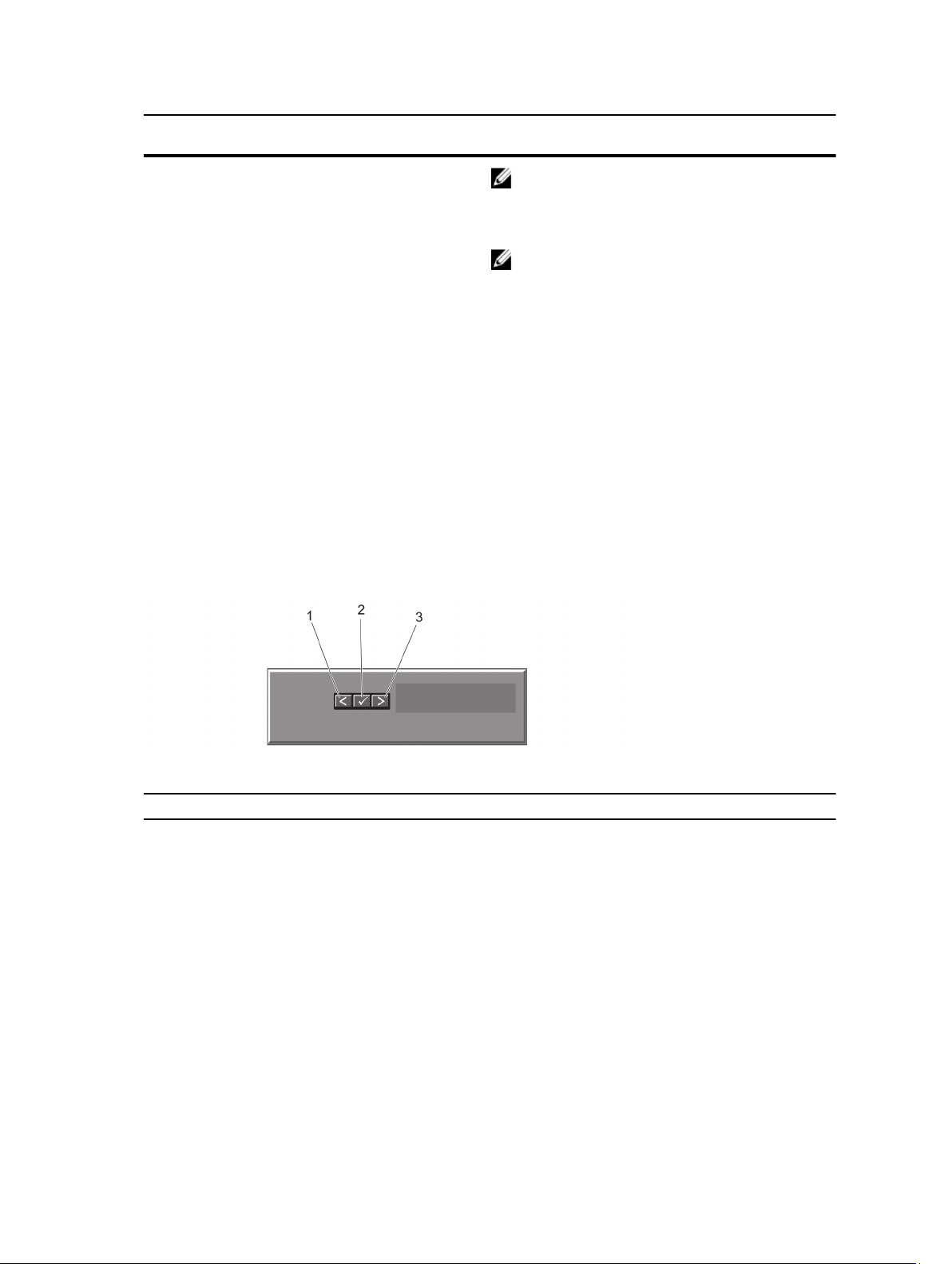
Élément Voyant, bouton ou
connecteur
Icône Description
REMARQUE : Les périphériques DVD sont uniquement
des périphériques de données.
11 Caches de disque dur pour
double emplacement (2)
Caches pour logements de disque dur vacants.
REMARQUE : Les caches de disque dur pour double
emplacement sont uniquement disponibles pour les
configurations RAID logiciel. Les logements de disque
dur vides ne sont pas disponibles pour les
configurations RAID logiciel.
Fonctionnalités de l'écran LCD
Le panneau LCD du système fournit des informations système et des messages d'état et d'erreur pour indiquer que le
système fonctionne correctement ou qu'il a un problème. Reportez-vous à la section Messages d'erreur LCD pour en
savoir plus sur les codes d'erreurs spécifiques.
• Le rétro-éclairage de l'écran LCD est de couleur bleue en fonctionnement normal et orange en cas d'erreur.
• Lorsque le système est en mode veille, l'écran LCD n'est pas rétro-éclairé. Pour activer le rétroéclairage, appuyez
sur le bouton Sélectionner, Gauche ou Droite de l'écran LCD.
• Le rétro-éclairage de l'écran LCD reste inactif si l'affichage de messages a été désactivé via l'utilitaire iDRAC,
l'écran LCD ou d'autres outils.
Figure 3. Fonctionnalités de l'écran LCD
Élément Bouton Description
1 Gauche Fait revenir le curseur étape par
étape.
2 Sélectionner Permet de sélectionner l'élément de
menu mis en surbrillance à l'aide du
curseur.
3 Droite Fait avancer le curseur étape par
étape.
Durant le défilement des messages :
• Appuyez une fois pour augmenter
la vitesse de défilement.
• Appuyez de nouveau pour arrêter
le défilement.
11
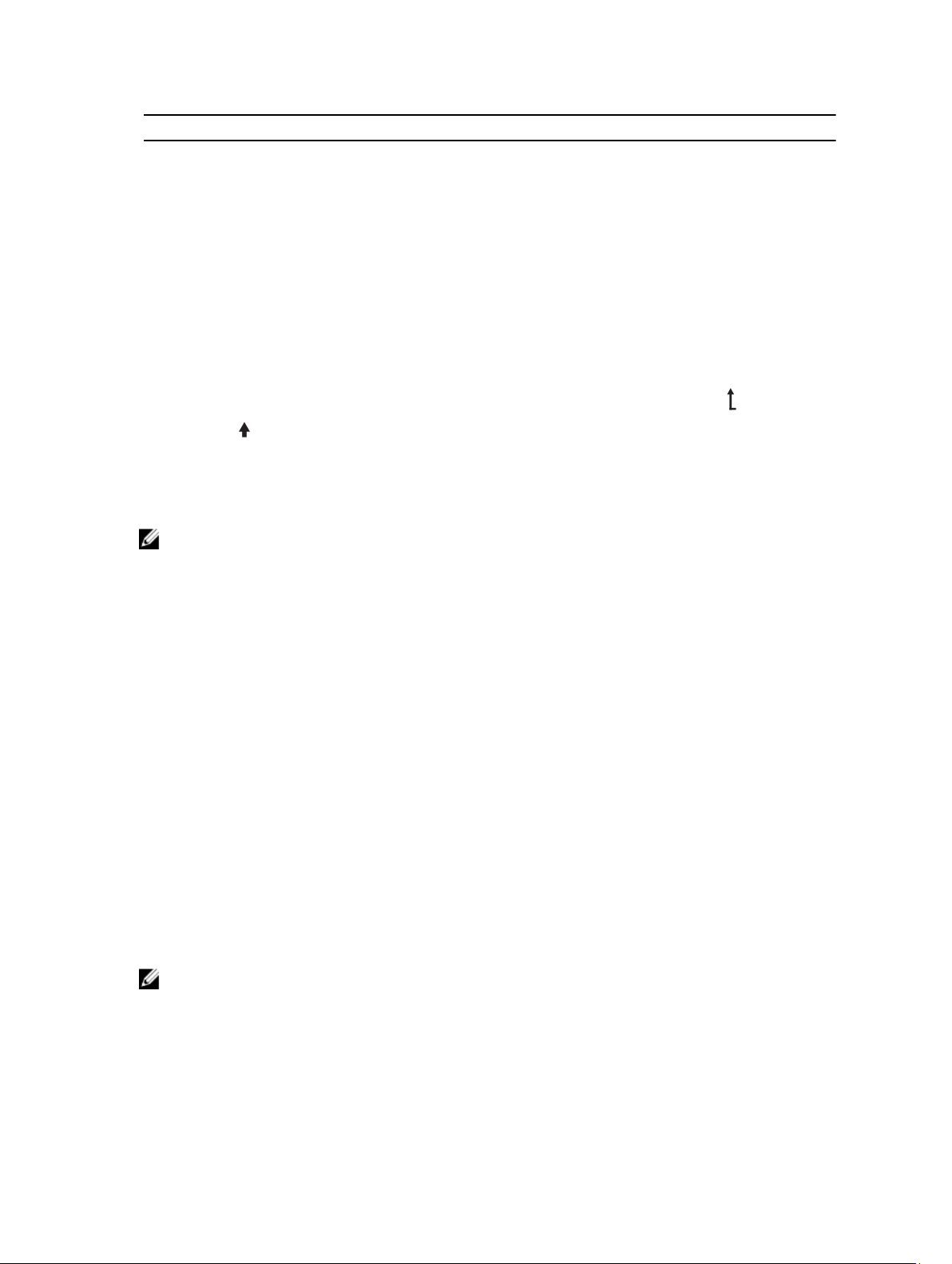
Élément Bouton Description
• Appuyez une nouvelle fois pour
rétablir la vitesse de défilement
par défaut.
• Appuyez encore une fois pour
répéter le cycle.
Écran d'accueil
L'écran d'accueil affiche des informations sur le système qui sont configurables par l'utilisateur. Cet écran est affiché
lors d'un fonctionnement système normal quand il n'y a pas de messages d'état ou d'erreurs. Lorsque le système est en
mode de veille, le rétro-éclairage LCD s'éteint après cinq minutes d'inactivité s'il n'y a pas de messages d'erreur.
Appuyez sur l'un des trois boutons de navigation (sélectionner, gauche ou droit) pour afficher l'écran d'accueil.
Pour retourner à l'écran d'accueil à partir d'un autre menu, continuez de sélectionner la flèche haut jusqu'à ce que
l'icône Accueil
Sur l'écran d'accueil, appuyez sur le bouton Sélectionner pour accéder au menu principal.
soit affichée, puis sélectionnez l'icône Accueil.
Menu Configuration
REMARQUE : Si vous sélectionnez une option dans le menu Setup (Configuration), vous devez confirmer l'option
avant de passer à l'étape suivante.
Option Description
iDRAC Sélectionnez DHCP ou Static IP (IP statique) pour configurer le mode réseau. Si Static IP (IP
statique) est sélectionné, les champs disponibles sont IP, Subnet (Sub) (sous-réseau) et
Gateway (Gtw) (passerelle). Sélectionnez Setup DNS (configuration de DNS) pour activer une
DNS et pour afficher les adresses de domaine. Deux entrées de DNS séparées sont
disponibles.
Set Error (Définition
du mode d'erreur)
Set Home (Définition
de l'écran d'accueil)
Sélectionnez SEL pour afficher des messages d'erreur LCD dans un format qui correspond à la
description IPMI dans le journal SEL. Il s'agit d'une méthode pratique lorsque vous essayez de
faire correspondre un message LCD avec une entrée SEL.
Sélectionnez Simple pour afficher des messages d'erreur LCD dans une description conviviale
simplifiée. Référez-vous à la section Messages d'erreur système pour voir une liste de
messages dans ce format.
Sélectionnez l'information par défaut que vous voulez afficher sur l'écran d'accueil LCD.
Référez-vous à la section View Menu (Menu Vue) pour voir les options et les articles d'options
qui peuvent être réglés par défaut sur l'écran d'accueil.
Menu Vue
REMARQUE : Si vous sélectionnez une option dans le menu View (Vue), vous devez confirmer l'option avant de
passer à l'étape suivante.
12
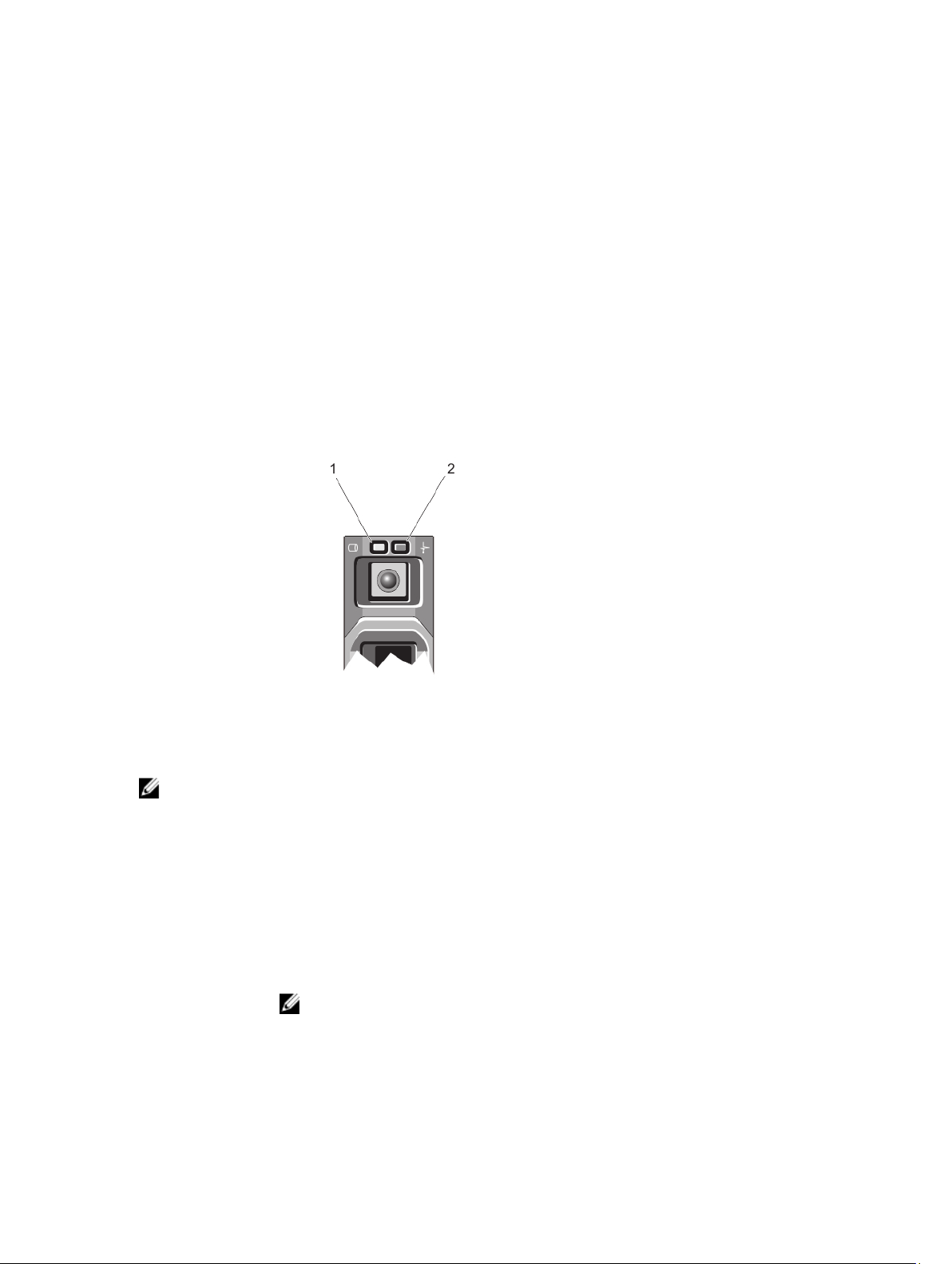
Option Description
IP iDRAC Affiche les adresses IPv4 ou IPv6 de l'iDRAC7. Il s'agit de l'adresse DNS (principale et
secondaire), de l'adresse de passerelle, de l'adresse IP et de l'adresse de sous-réseau (l'IPv6
ne comprend par de sous-réseau).
MAC Affiche les adresses MAC des périphériques iDRAC, iSCSI ou réseau.
Nom Affiche le nom d'hôte, le modèle ou une chaîne définie par l'utilisateur pour le système.
Numéro Affiche le numéro d'inventaire ou le numéro de service du système.
Alimentation Affiche la sortie d'alimentation du système en UET/h ou watts. Le format d'affichage peut être
configuré dans le sous-menu Set home (Configurer accueil) du menu Setup (Configurer).
Température Affiche la température du système en Celsius et Fahrenheit. Le format d'affichage peut être
configuré dans le sous-menu Set home (Configurer accueil) du menu Setup (Configurer).
Codes des voyants des disques durs
Figure 4. Voyants de disque dur
1. voyant d'activité du disque dur (vert)
2. voyant d'état du disque dur (vert et orange)
REMARQUE : Si le disque dur est en mode Advanced Host Controller Interface (AHCI), le voyant de l'état (sur la
droite) ne fonctionne pas et reste éteint.
Codes des voyants
d'état des disques
(RAID uniquement)
Voyant vert clignotant
deux fois par
seconde
Éteint Disque prêt pour insertion ou retrait
État
Identification du disque/préparation au retrait
REMARQUE : Le voyant d'état des disques reste éteint jusqu'à ce que tous les disques
soient initialisés après la mise sous tension du système. Il n'est pas possible d'insérer ou
de retirer des disques au cours de cette période.
13

Codes des voyants
d'état des disques
(RAID uniquement)
État
Vert clignotant, puis
orange, puis
extinction
Orange clignotant
quatre fois par
seconde
Vert clignotant
lentement
Vert fixe Disque en ligne
Voyant vert clignotant
pendant trois
secondes, orange
pendant trois
secondes et
extinction pendant six
secondes
Panne du lecteur prévisible
Disque en panne
Disque en cours de reconstruction
Reconstruction annulée
Voyants et caractéristiques du panneau arrière
Figure 5. Voyants et caractéristiques du panneau arrière - Châssis du bloc d'alimentation redondant
Figure 6. Voyants et caractéristiques du panneau arrière - Châssis du bloc d'alimentation non redondant
14
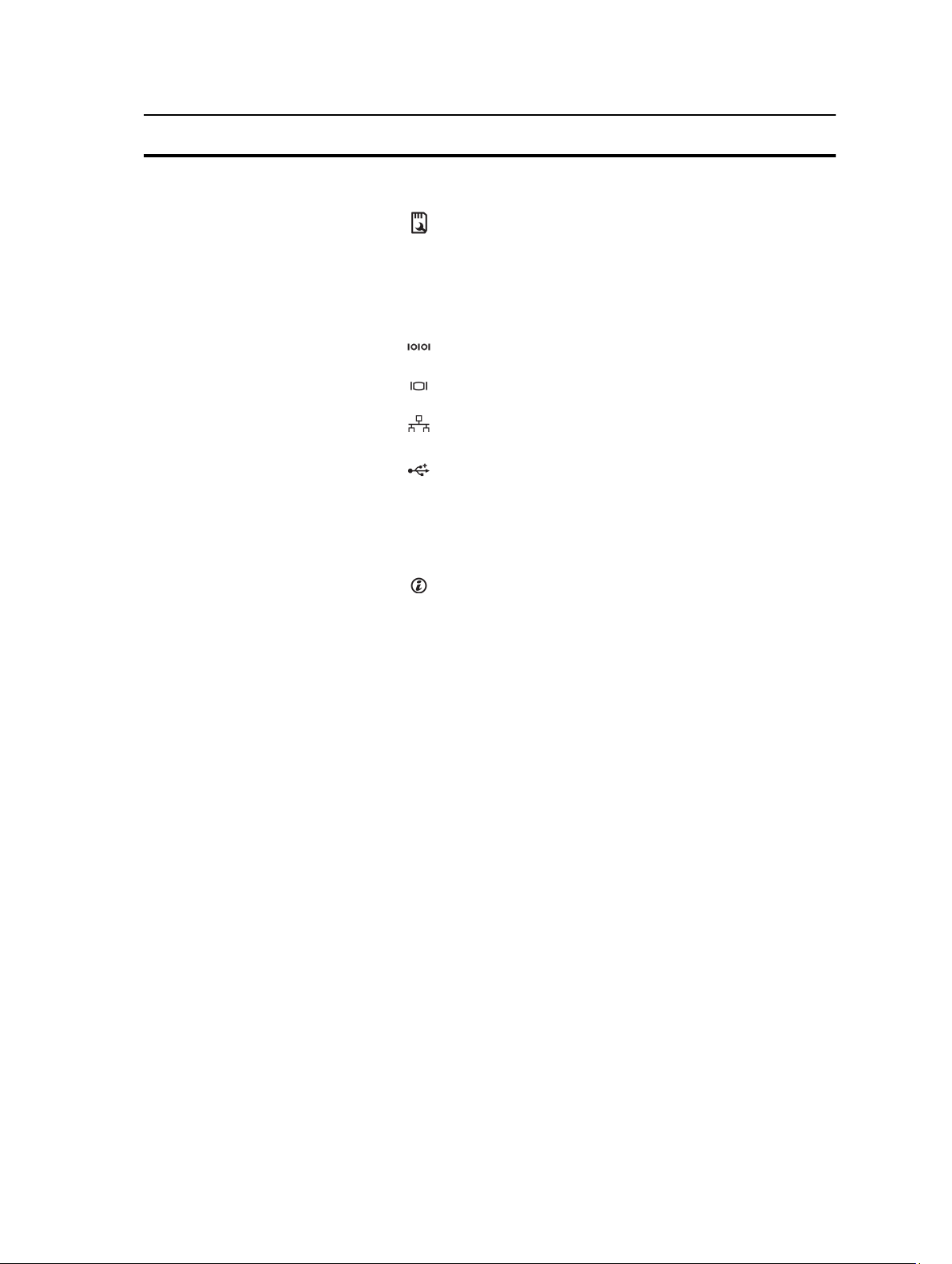
Élément Voyant, bouton ou
connecteur
Icône Description
1 Logement 1 de carte
d'extension PCIe
2 Logement de carte de
support VFlash (en option)
3 Port iDRAC (en option) Port de gestion dédié pour la carte de ports iDRAC.
4 Logements de cartes
d'extension PCIe (3)
5 Connecteur série Permet de connecter un périphérique série au système.
6 Connecteur vidéo Permet de connecter un écran VGA au système.
7 Connecteurs Ethernet (2)
8 Connecteurs USB (2) Permet de connecter des périphériques USB au système.
9 Connecteur d'identification
du système
10 Bouton d'identification du
système
11 Alimentation électrique
Permet de connecter une carte d'extension PCI Express.
Permet d'insérer une carte de support vFlash.
Permet de connecter une carte d'extension PCI Express.
Connecteur de cartes NIC 10 / 100 / 1 000 Mbit/s intégré
Connecteur SFP+ 100 Mbit/s / 1 Gbit/s / 10 Gbit/s intégré
Les ports sont compatibles USB 2.0.
Permet de connecter l'assemblage des voyants d'état du
système en option au moyen du bras de gestion des
câbles en option.
Les boutons d'identification sur les panneaux avant et
arrière peuvent être utilisés pour localiser un système
particulier à l'intérieur d'un rack. Lorsque vous appuyez
sur un de ces boutons, le panneau LCD à l'avant et
l'indicateur d'état du système à l'arrière clignotent jusqu'à
ce que vous appuyiez de nouveau sur un des boutons.
Appuyez pour faire basculer l'ID du système. Si le système
cesse de répondre pendant l'auto-test de démarrage,
appuyez sur le bouton de l'ID du système et maintenez-le
enfoncé pendant plus de cinq secondes pour entrer en
mode d'avancement du BIOS.
Pour réinitialiser l'iDRAC (s'il n'a pas été désactivé dans le
programme de configuration du système), appuyez sur le
bouton et maintenez-le enfoncé pendant plus de 15
secondes.
CA 495 W, 750 W, 1 100 W ou 550 W
(non redondant)
ou
CC 750 W ou 1100 W
15
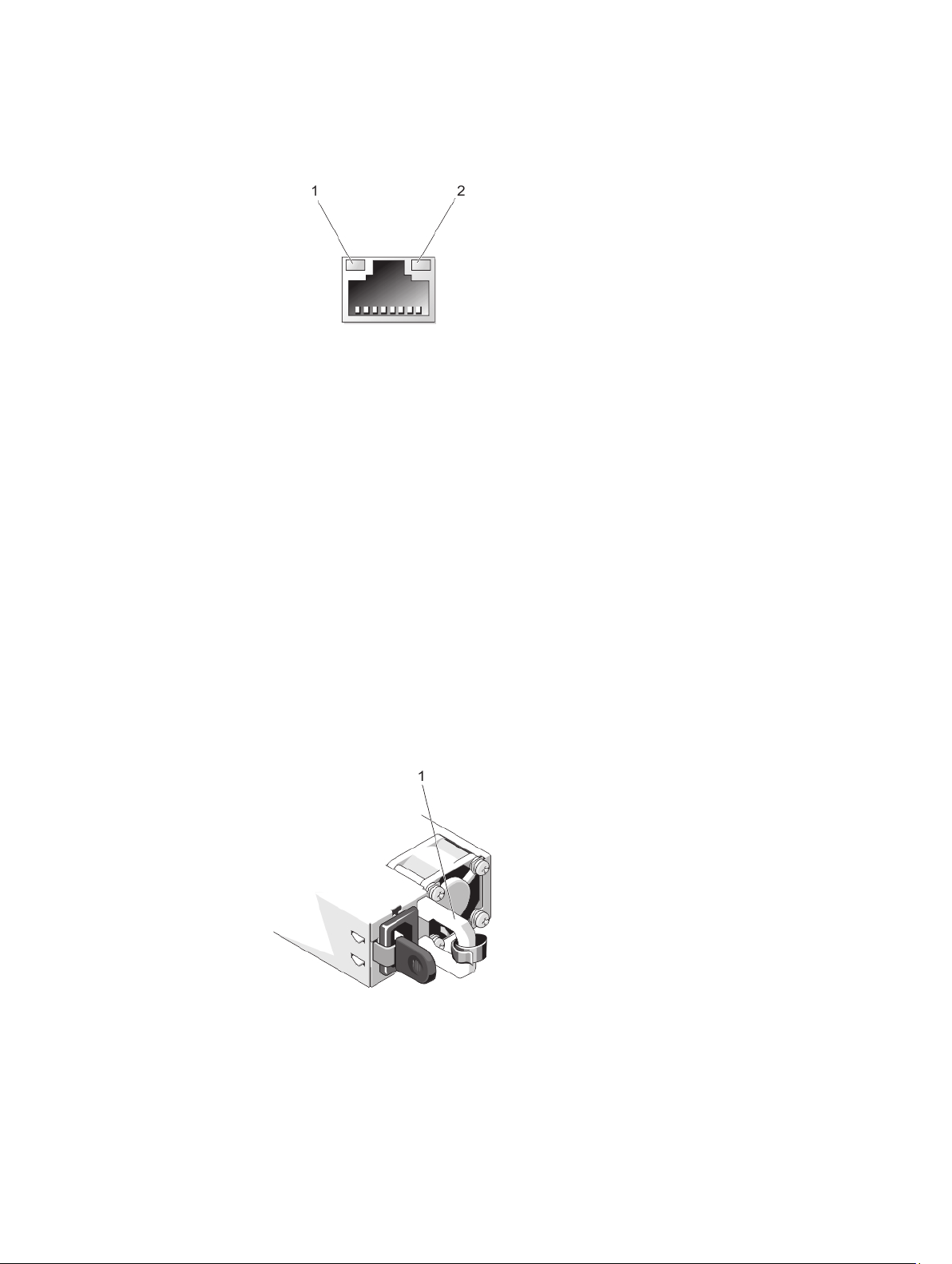
Codes des voyants de carte réseau
Figure 7. Voyant de la carte réseau
1. voyant de liaison
2. voyant d'activité
Voyant Code du voyant
Les voyants de liaison
et d'activité sont
éteints
Le voyant de liaison
est vert
Le voyant de liaison
est orange
Le voyant d'activité
clignote en vert.
La carte réseau n'est pas connectée au réseau.
La carte réseau est connectée à un réseau valide à la vitesse de débit de port maximale (1
Gb/s ou 10 Gb/s).
La carte réseau est connectée à un réseau valide à un débit moindre que son débit de port
maximal.
Des données réseau sont en cours d'envoi ou de réception.
Codes du voyant d'alimentation
Chaque bloc d'alimentation en CA est équipé d'une poignée translucide allumée et chaque bloc d'alimentation en CC (le
cas échéant) a un voyant qui indique si l'alimentation est normale ou si une erreur d'alimentation s'est produite.
Figure 8. Voyant d'état du bloc d'alimentation en CA
1. Voyant d'état/poignée du bloc d'alimentation en CA
16
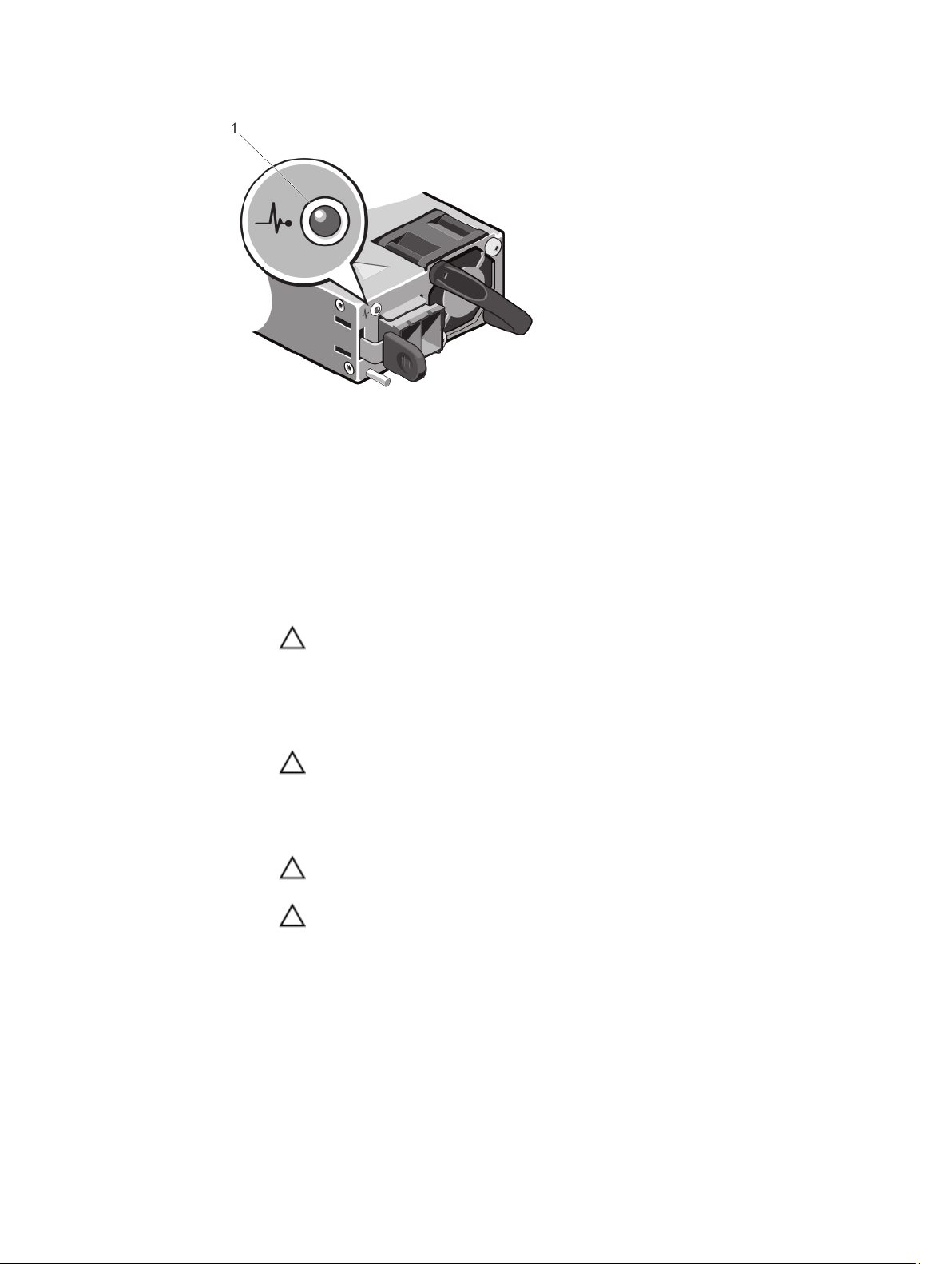
Figure 9. Voyant d'état du bloc d'alimentation en CC
1. Voyant d'état du bloc d'alimentation en CC
Comportement du
État
voyant d'alimentation
Éteint Non alimenté.
Vert La poignée/le voyant s'allume en vert pour signaler qu'une source d'alimentation valide est
connectée au bloc d'alimentation et que celui-ci est opérationnel.
Orange clignotant Un voyant orange indique un problème lié au bloc d'alimentation.
PRÉCAUTION : Lorsque vous corrigez une non-correspondance de bloc d'alimentation,
remplacez uniquement le bloc d'alimentation dont le voyant clignote. Si vous remplacez
l'autre bloc d'alimentation pour créer une paire correspondante, une erreur peut se
produire et le système peut s'éteindre de manière péremptoire. Pour modifier la
configuration de tension de sortie haute en tension de sortie basse, et vice versa, vous
devez éteindre le système.
PRÉCAUTION : Les blocs d'alimentation CA prennent en charge les voltages d'entrée de
220 V et de 110 V à l'exception des blocs d'alimentation en titane, qui prennent en charge
uniquement 220 V. Lorsque deux blocs d'alimentation identiques reçoivent des voltages
d'entrée différents, cela peut engendrer des puissances de sortie différentes et provoquer
une non-correspondance.
PRÉCAUTION : Si deux blocs sont installés, ils doivent être du même type et disposer de la
même puissance maximale de sortie.
PRÉCAUTION : La combinaison de blocs d'alimentation en CA et CC n'est pas prise en
charge et peut provoquer une non-correspondance.
Vert clignotant Lorsque vous ajoutez un bloc d'alimentation à chaud, ce voyant indique que les deux blocs
d'alimentation ne correspondent pas (en termes d'efficacité, de fonctions, d'état de santé et de
tension prise en charge). Remplacez le bloc d'alimentation au voyant clignotant par un bloc
d'alimentation aux capacités identiques à celles de l'autre bloc d'alimentation installé.
17
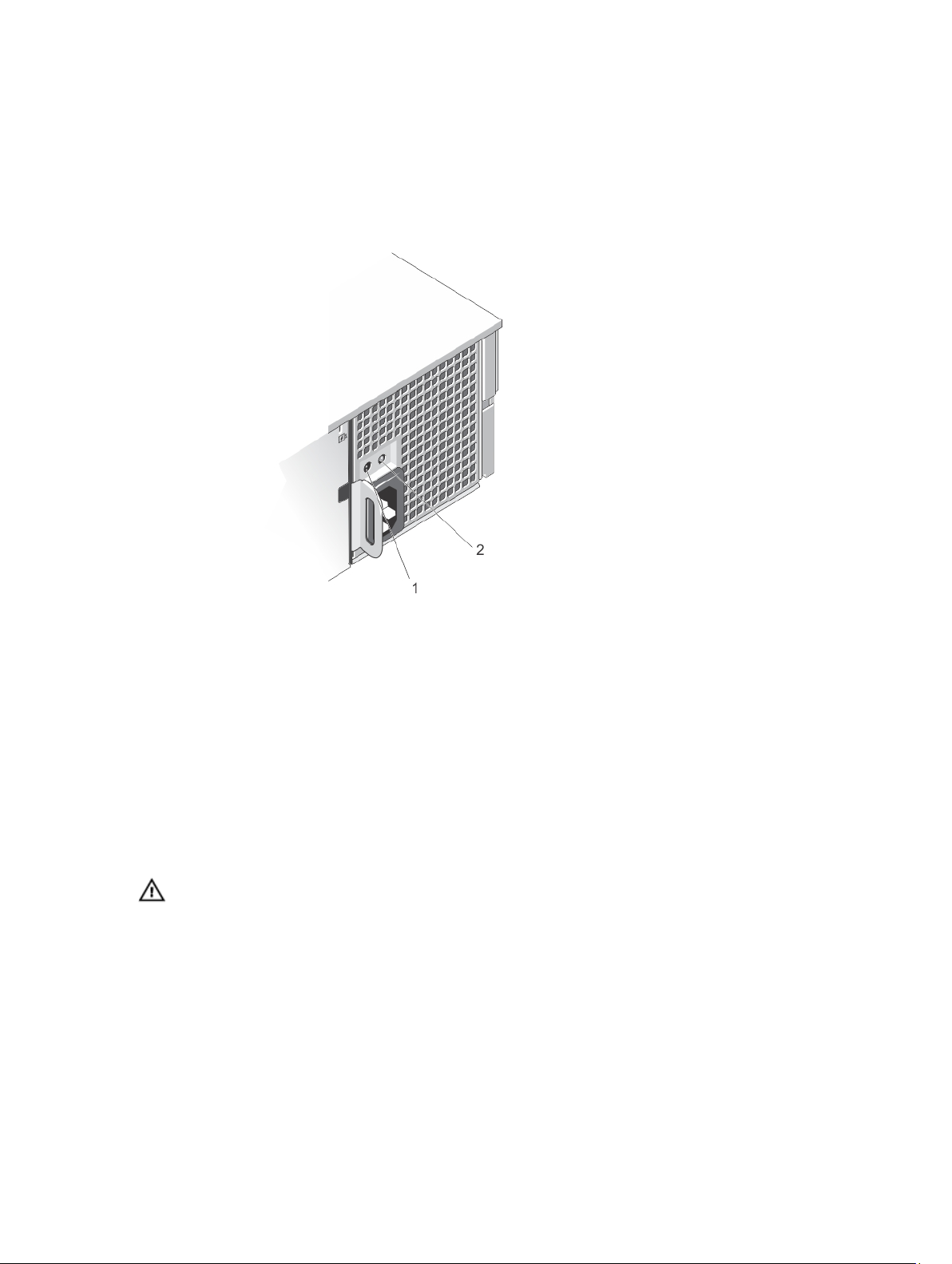
Codes du voyant du bloc d'alimentation non redondant
Le bloc d'alimentation non redondant est équipé d'un voyant d'état et d'un bouton d'auto-diagnostic. Le bouton d'autodiagnostic est utilisé pour effectuer une vérification rapide de l'état du bloc d'alimentation non redondant du système.
Figure 10. Voyant d'état et bouton d'auto-diagnostic du bloc d'alimentation d'auto-diagnostic
1. Bouton d'auto-diagnostic
2. Voyant d'état du bloc d'alimentation en CA non redondant
Code du voyant de
diagnostic
Éteint L'alimentation n'est pas appliquée ou le bloc d'alimentation est défectueux.
Vert Une source d'alimentation valide est connectée au bloc d'alimentation et le bloc d'alimentation
État
fonctionne normalement.
Autres informations utiles
AVERTISSEMENT : Reportez-vous aux informations concernant la sécurité et les réglementations qui
accompagnent le système. Des informations sur la garantie peuvent être incluses à ce document ou à un
document séparé.
• Le
Getting Started Guide
techniques. Ce document est disponible en ligne à l'adresse support.dell.com/manuals.
• La documentation fournie avec le rack indique comment installer le système dans un rack, le cas échéant.
• Tous les supports fournis avec le système contiennent de la documentation et des outils permettant de configurer et
de gérer le système, notamment les supports du système d'exploitation, du logiciel de gestion du système, des mises
à jour du système et des composants système que vous avez achetés avec le système.
• Pour obtenir le nom complet d'une abréviation ou connaître la signification d'un sigle utilisé dans ce tableau, voir le
Glossaire sur www.dell.com/support/manualss.
(Guide de mise en route) présente l'installation de votre système et ses caractéristiques
18
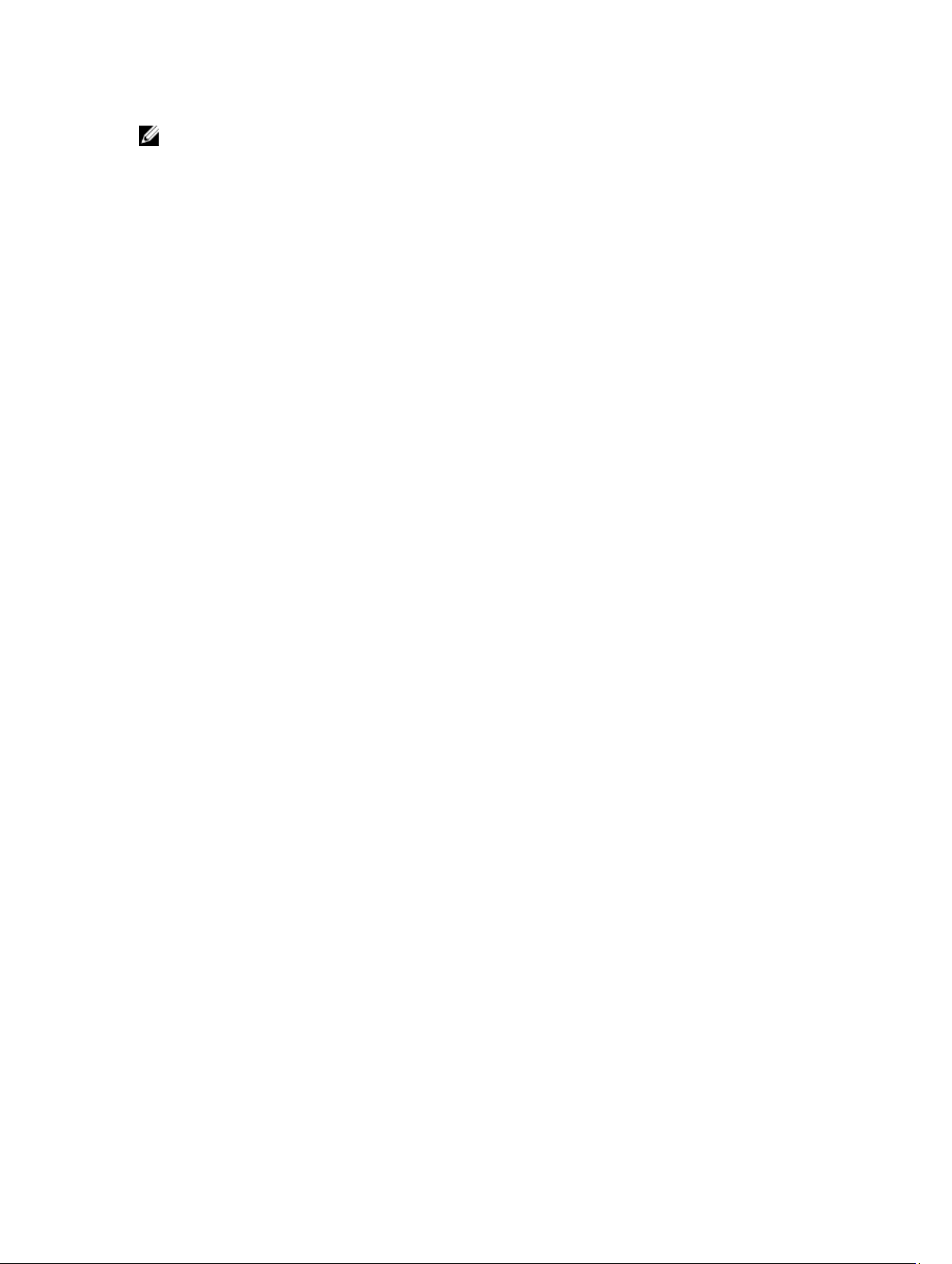
REMARQUE : Vérifiez toujours si des mises à jour sont disponibles sur le site www.dell.com/support/manuals et
lisez-les en premier, car elles remplacent souvent les informations contenues dans les autres documents.
19
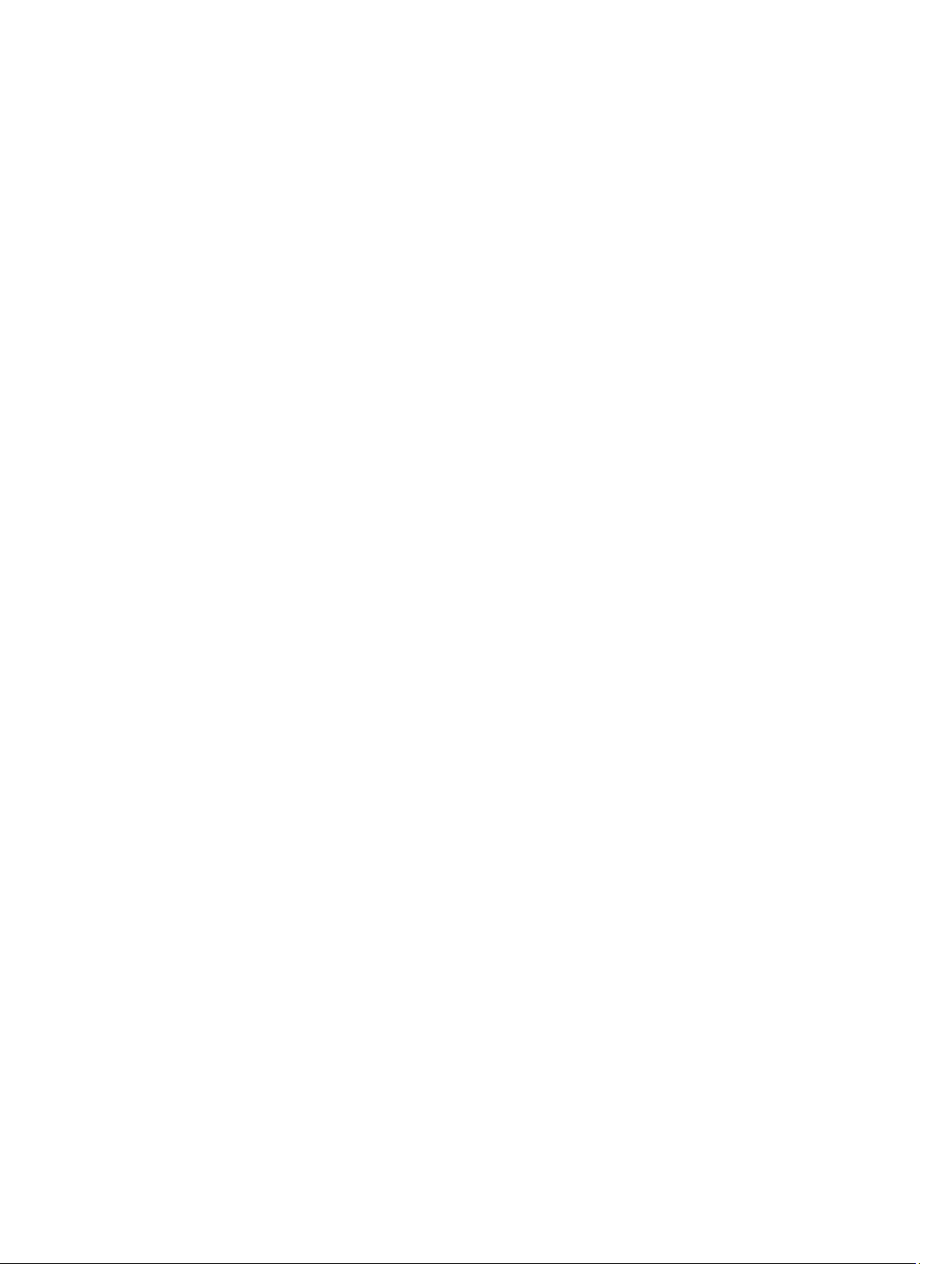
20
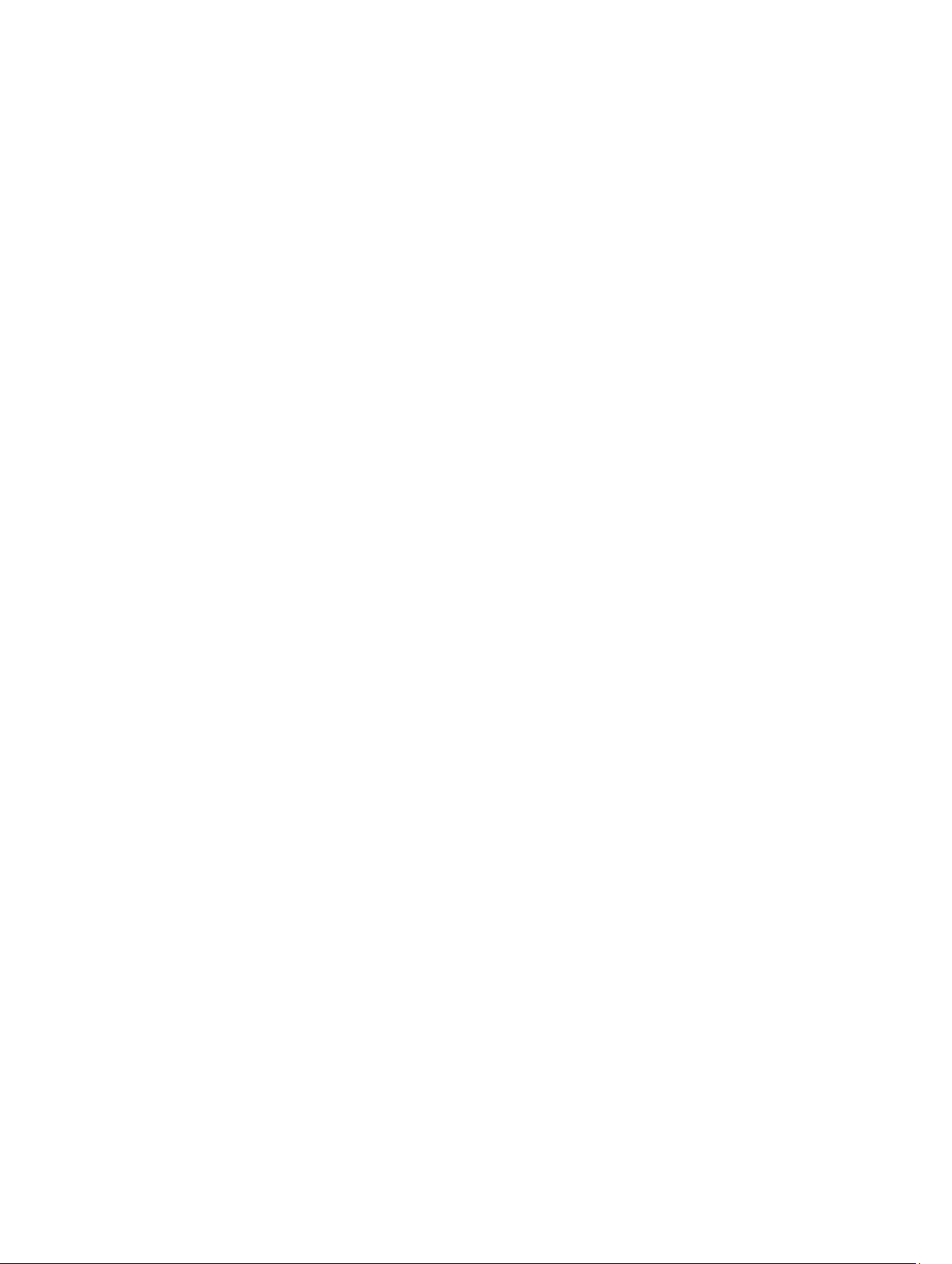
Utilisation du gestionnaire de configuration du système et d'amorçage
La configuration du système vous permet de gérer le matériel du système et de définir les options au niveau du BIOS.
Les touches suivantes permettent d'accéder à certaines fonctions au démarrage du système :
2
Touche
<F2>
<F10>
<F11>
<F12>
À partir de System Setup (Configuration du système), vous pouvez effectuer les tâches suivantes :
• Changer les paramètres NVRAM après avoir ajouté ou supprimé des matériels
• Afficher la configuration matérielle du système
• Activer ou désactiver les périphériques intégrés
• Définir les seuils de performance et de gestion de l'alimentation
• Gérer la sécurité du système
Description
Permet d'accéder à System Setup (Configuration du
système).
Permet d'entrer dans les services système, ce qui ouvre le
Dell Lifecycle Controller 2 (LC2). Le Dell LC2 prend en
charge des fonctions de gestion du système telles que le
déploiement du système d'exploitation, les diagnostics
matériels, les mises à jour de plateforme et la
configuration de plateforme, à l'aide de l'interface
utilisateur graphique. L'ensemble des fonctions exactes
du LC2 est déterminé par la licence iDRAC achetée. Pour
de plus amples informations, reportez-vous à la
documentation Dell LC2.
Permet d'accéder au Gestionnaire d'amorçage BIOS ou
UEFI (Unified Extensible Firmware) selon la configuration
de démarrage de votre système.
.
Permet de lancer l'amorçage PXE (Preboot Execution
Environment).
Vous pouvez accéder à System Setup à l'aide :
• du navigateur graphique standard, activé par défaut
• du navigateur de texte, activé à l'aide de Console Redirection (Redirection de la console)
Pour activer Console Redirection (Redirection de la console), dans System Setup(Configuration du système),
sélectionnez System BIOS (BIOS du système) → écran Serial Communication (Communications série) → Serial
Communication (Communications série), sélectionnez On with Console Redirection(Activé avec la console de
redirection).
21
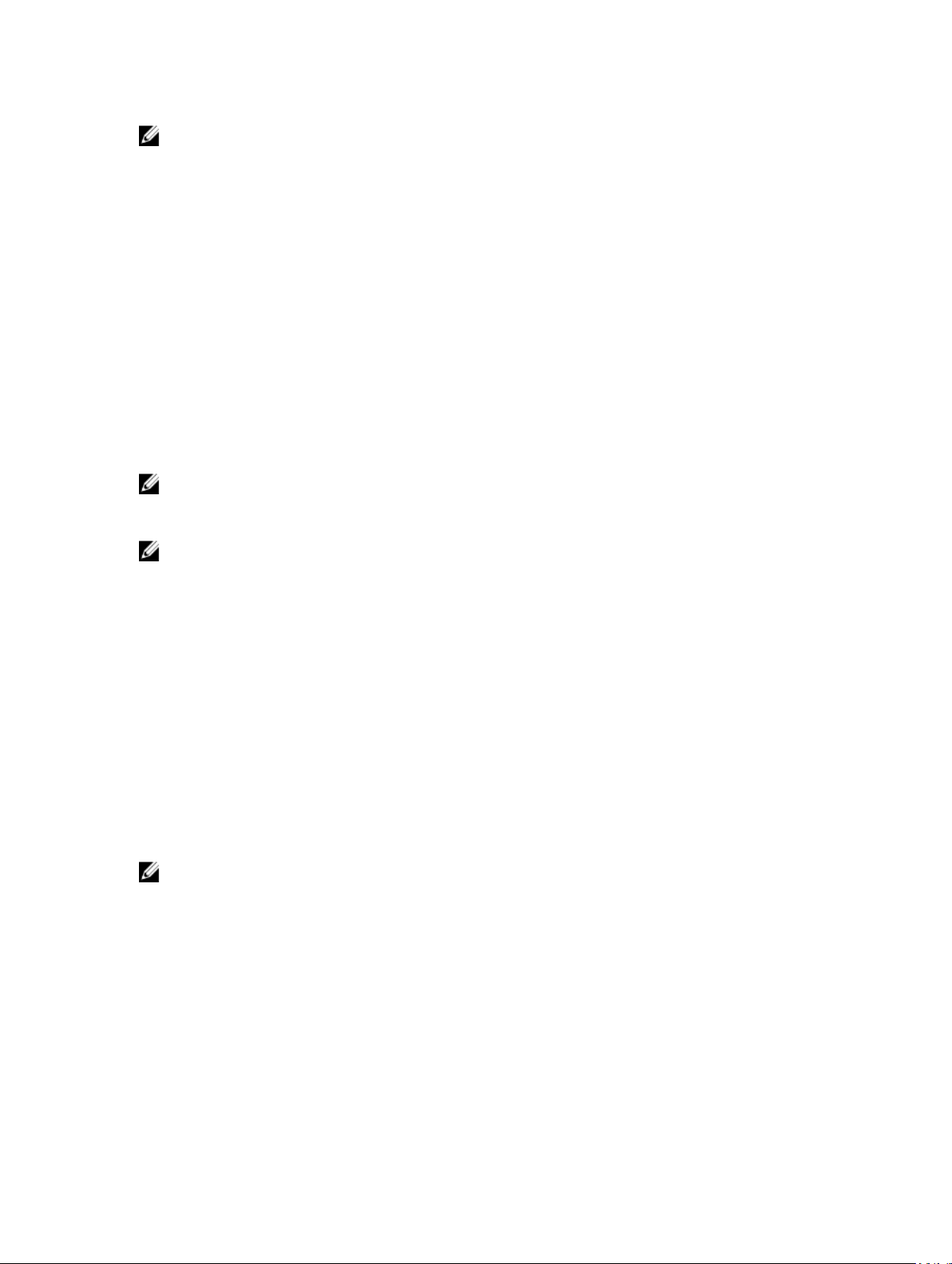
REMARQUE : Par défaut, le texte d'aide du champ sélectionné s'affiche dans le navigateur graphique. Pour
afficher le texte d'aide dans le navigateur de texte, appuyez sur la touche <F1>.
Choix du mode d'amorçage du système
Le programme de configuration du système vous permet de spécifier le mode d'amorçage pour l'installation du système
d'exploitation :
• Le mode d'amorçage du BIOS (par défaut) est l'interface standard d'amorçage au niveau du BIOS.
• Le mode d'amorçage de l'UEFI est une interface d'amorçage améliorée de 64 bits basée sur des spécifications UEFI
et superposée au système du BIOS.
Vous devez sélectionner le mode d'amorçage dans le champ Boot Mode (Mode d'amorçage) de l'écran Boot Settings
(Paramètres d'amorçage) dans System Setup (Configuration du système). Une fois le mode d'amorçage spécifié, le
système démarre dans le mode spécifié et vous pouvez procéder à l'installation de votre système d'exploitation depuis
ce mode. Ensuite, vous devez redémarrer le système à l'aide du même mode d'amorçage (BIOS ou UEFI) pour accéder
au système d'exploitation installé. Si vous essayez de démarrer le système à partir d'un autre mode d'amorçage, le
système se bloquera au démarrage.
REMARQUE : Les systèmes d'exploitation doivent être compatibles avec l'UEFI afin d'être installés en mode
d'amorçage UEFI. Les systèmes d'exploitation DOS et 32 bits ne prennent pas en charge l'UEFI et ne peuvent être
installés qu'à partir du mode d'amorçage BIOS.
REMARQUE : Pour obtenir les dernières informations sur les systèmes d'exploitation pris en charge, rendez-vous
sur le site dell.com/ossupport.
Accès au programme de configuration du système
1. Allumez ou redémarrez le système.
2. Appuyez sur <F2> dès que vous avez vu le message suivant :
<F2> = System Setup (Configuration du système)
Si le système d'exploitation commence à se charger alors que vous n'avez pas encore appuyé sur <F2>, attendez
que le système finisse de démarrer, puis redémarrez-le et réessayez.
Réponse aux messages d'erreur
Si un message d'erreur s'affiche pendant que le système s'amorce, prenez en note le message. Pour en savoir plus,
référez-vous à la section Messages d'erreur du système.
REMARQUE : Il est normal qu'un message s'affiche lorsque vous redémarrez le système après avoir installé une
mise à niveau de mémoire.
Utilisation des touches de navigation de la configuration du système
Touches Action
Flèche vers le haut Permet de revenir au champ précédent.
Flèche vers le bas Permet de passer au champ suivant.
<Entrée> Vous permet de saisir une valeur dans le champ sélectionné (le cas échéant) ou de suivre le
lien dans le champ.
22
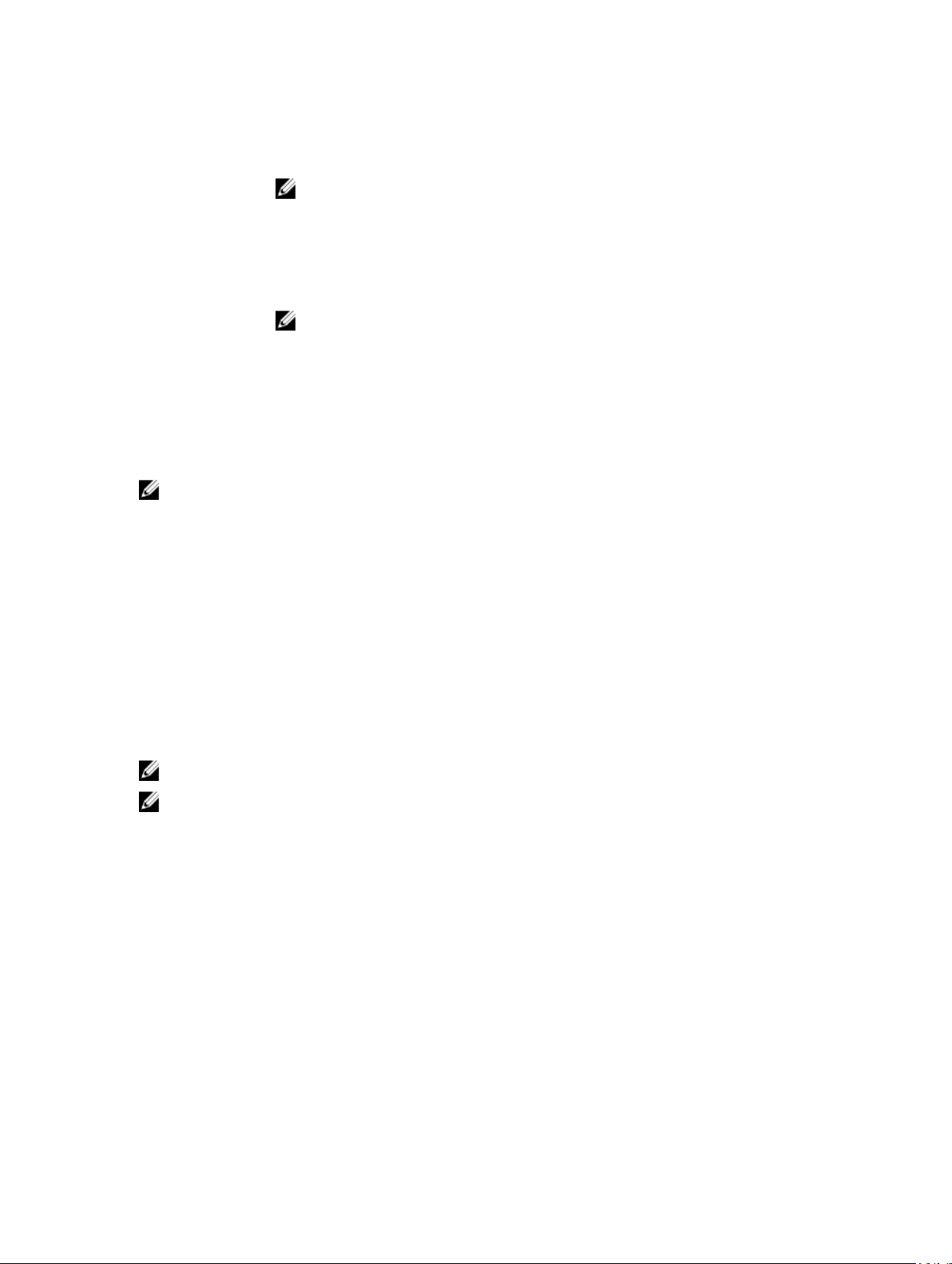
Barre d'espacement Permet d'étendre ou de réduire la liste déroulante, le cas échéant.
<Tab> Passe à l'objectif suivant.
REMARQUE : Seulement pour le navigateur de graphiques standard.
<Échap> Passe à la page précédente jusqu'à ce que l'écran principal s'affiche. Si vous appuyez sur
<Échap> dans l'écran principal, un message vous invite à enregistrer les modifications non
enregistrées et le système redémarre.
<F1> Affiche le fichier d'aide de System Setup (Configuration du système).
REMARQUE : Pour la plupart des options, les modifications effectuées sont enregistrées
mais ne prennent effet qu'au redémarrage du système.
Options de configuration du système
Écran principal System Setup (Configuration du système)
REMARQUE : Appuyez sur <Alt><F> pour réinitialiser les paramètres du BIOS ou de l'UEFI à leur valeur par défaut.
Élément de menu Description
System BIOS (BIOS
du système)
iDRAC Settings
(Paramètres iDRAC)
Device Settings
(Paramètres du
périphérique)
Cette option est utilisée pour afficher et configurer les paramètres du BIOS.
Cette option est utilisée pour afficher et configurer les paramètres iDRAC.
Cette option est utilisée pour afficher et configurer les paramètres du périphérique.
Écran System BIOS (BIOS du système)
REMARQUE : Les options de configuration du système varient en fonction de la configuration du système.
REMARQUE : Les valeurs par défaut sont répertoriées sous l'option correspondante dans les sections suivantes, le
cas échéant.
Élément de menu Description
System Information
(Informations
système)
Memory Settings
(Paramètres de la
mémoire)
Processor Settings
(Paramètres du
processeur)
Permet d'afficher les informations sur le système telles que le nom du modèle du système, la
version du BIOS, numéro de service, etc.
Permet d'afficher les informations et les options relatives à la mémoire installée.
Permet d'afficher les informations et les options relatives au processeur telles que la vitesse,
la taille du cache, etc.
23
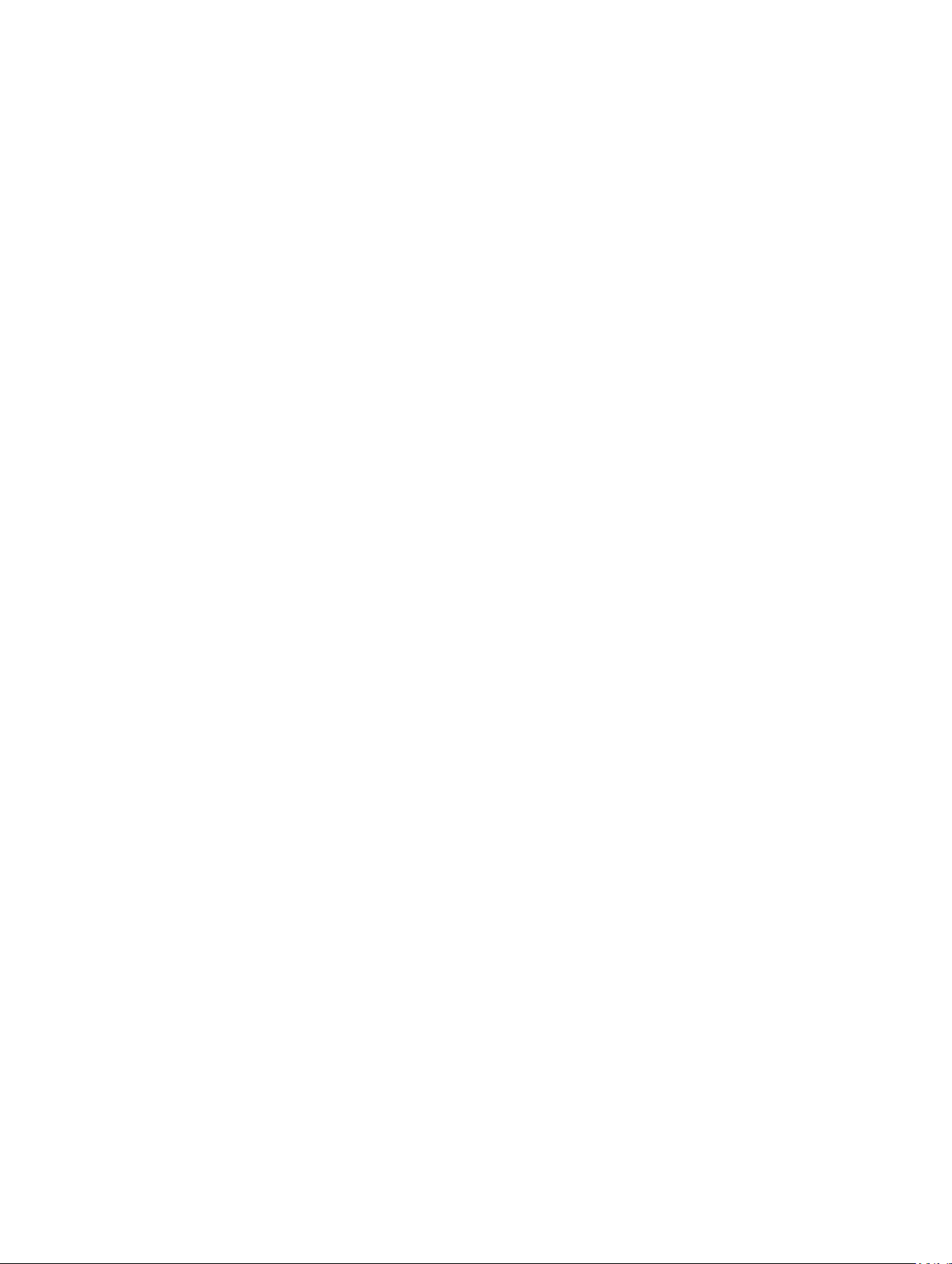
Élément de menu Description
SATA Settings
(Paramètres SATA)
Boot Settings
(Paramètres
d'amorçage)
Integrated Devices
(Périphériques
intégrés)
Serial Communication
(Communications
série)
System Profile
Settings (Paramètres
du profil du système)
System Security
(Sécurité du système)
Miscellaneous
Settings (Paramètres
divers)
Permet d'afficher les options permettant d'activer ou de désactiver le contrôleur et les
ports SATA intégrés.
Permet d'afficher les options pour indiquer le mode d'amorçage (BIOS ou UEFI). Vous permet
de modifier les paramètres d'amorçage UEFI et BIOS.
Permet d'afficher les options permettant d'activer ou de désactiver les ports et les contrôleurs
de périphérique intégré et de spécifier les fonctionnalités et options associées.
Permet d'afficher les options permettant d'activer ou de désactiver les ports série et de
spécifier les fonctionnalités et options associées.
Permet d'afficher les options permettant de modifier les paramètres de gestion de
l'alimentation du processeur, la fréquence de la mémoire, etc.
Permet d'afficher les options permettant de configurer les paramètres de sécurité du système
tels que le mot de passe du système, le mot de passe de configuration, la sécurité TPM, etc.
Cela permet également d'activer ou de désactiver les boutons d'alimentation et NMI du
système.
Permet d'afficher les options permettant de modifier la date du système, l'heure, etc.
Écran System Information (Informations sur le système)
Élément de menu Description
System Model Name
(Nom du modèle du
système)
System BIOS Version
(Version du BIOS du
système)
System Service Tag
(Numéro de service
du système)
System Manufacturer
(Fabricant du
système)
System Manufacturer
Contact Information
(Coordonnées du
fabricant du système)
Affiche le nom du modèle du système.
Affiche la version du BIOS installée sur le système.
Affiche le numéro de service du système.
Affiche le nom du fabricant du système.
Affiche les coordonnées du fabricant du système.
24
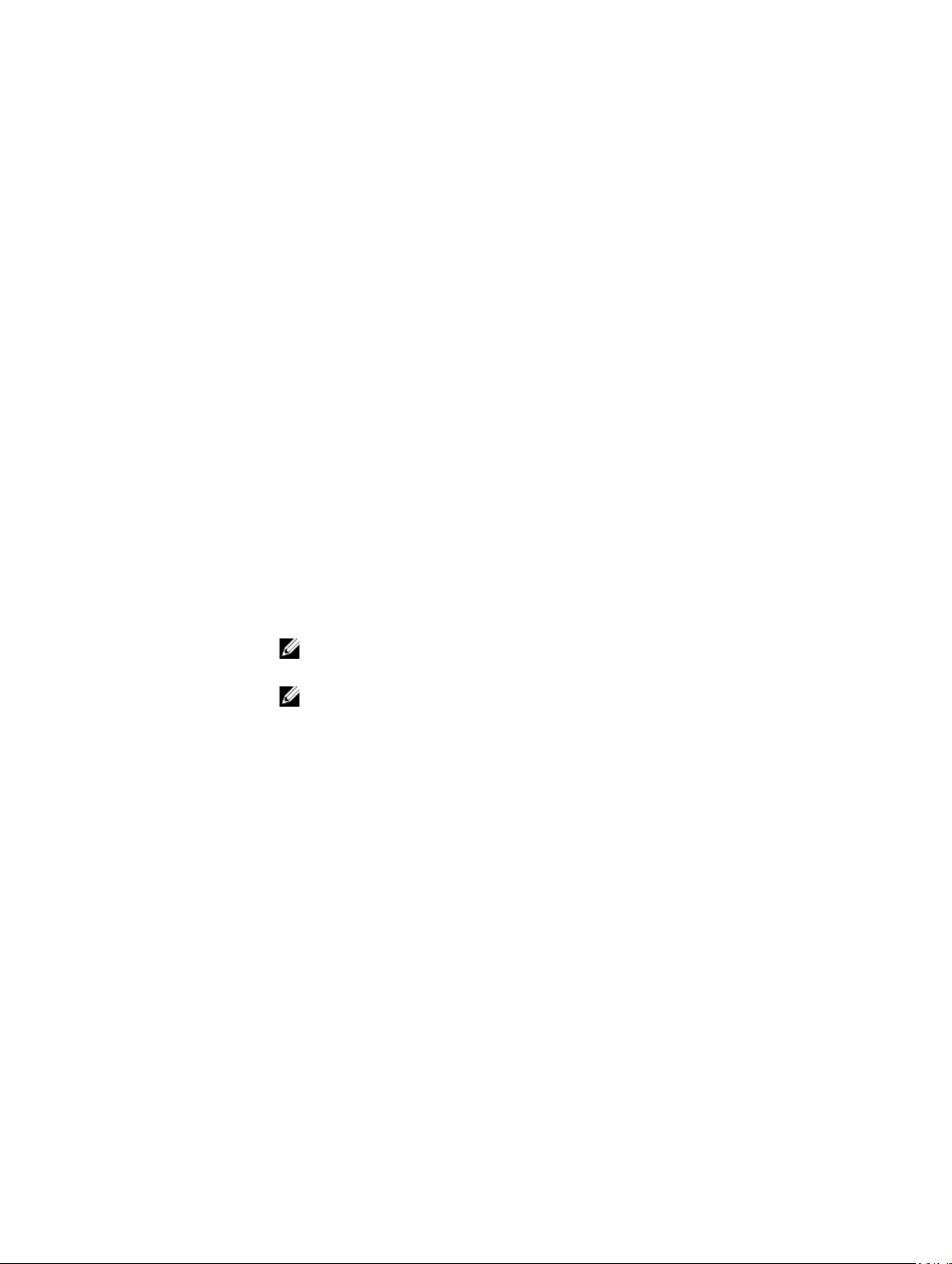
Écran Memory Settings (Paramètres de la mémoire)
Élément de menu Description
System Memory Size
(Taille de la mémoire
système)
Type de mémoire du
système
System Memory
Speed
Tension de la
mémoire du système
Video Memory Indique la quantité de mémoire vidéo disponible.
Tests de la mémoire
système
Mode de
fonctionnement de la
mémoire
Indique la taille de la mémoire installée dans le système.
Indique le type de mémoire installée dans le système.
Indique la vitesse de la mémoire système.
Indique la tension de la mémoire système.
Indique si les tests de la mémoire système sont exécutés pendant l'amorçage du système. Les
options sont Enabled (Activé) et Disabled (Désactivé).Par défaut, l'option System Memory
Testing (Test de la mémoire système) est réglée sur Disabled (Désactivé).
Indique le mode de fonctionnement de la mémoire. Les options disponibles dépendant de la
configuration de la mémoire du système sont Optimizer Mode (Mode optimiseur), Advanced
ECC Mode (Mode ECC avancé), Mirror Mode (Mode miroir), Spare Mode (Mode réserve),
Spare with Advanced ECC Mode (Mode réserve et ECC avancé) et Dell Fault Resilient Mode
(Mode de résistance aux pannes Dell). Par défaut, l'option Memory Operating Mode (Mode de
fonctionnement de la mémoire) est réglée sur Optimizer Mode (Mode optimiseur).
REMARQUE : Les paramètres par défaut et les options disponibles du mode de
fonctionnement de la mémoire peuvent différer selon la configuration de la mémoire.
REMARQUE : Le Mode de résistance aux pannes Dell établit une zone de mémoire
résistante aux pannes. Ce mode peut être utilisé par un système d'exploitation qui prend
en charge la fonction de chargement d'applications critiques ou permet au noyau du
système d'exploitation d'optimiser la disponibilité du système.
Entrelacement de
nœuds
Si ce champ est réglé sur Enabled (Activé), l'entrelacement de nœuds est pris en charge si une
configuration de mémoire symétrique est installée. Si le champ est réglé sur Disabled
(Désactivé), le système prend en charge des configurations de mémoire (asymétriques)
d'architecture de la mémoire non uniforme (NUMA). Par défaut, l'option Node Interleaving
(Entrelacement de nœuds) est réglée sur Disabled (Désactivé).
Écran Processor Settings (Paramètres du processeur)
Élément de menu Description
Logical Processor
(Processeur logique)
Vous permet d'activer ou de désactiver les processeurs logiques et d'afficher le nombre de
processeurs logiques. Si l'option Logical Processor (Processeur logique) est définie sur
Enabled (Activé), le BIOS affiche tous les processeurs logiques. Si cette option est définie sur
Disabled (Désactivé), le BIOS n'affiche qu'un processeur logique par cœur. Par défaut, l'option
Logical Processor est définie sur Enabled (Activé).
25
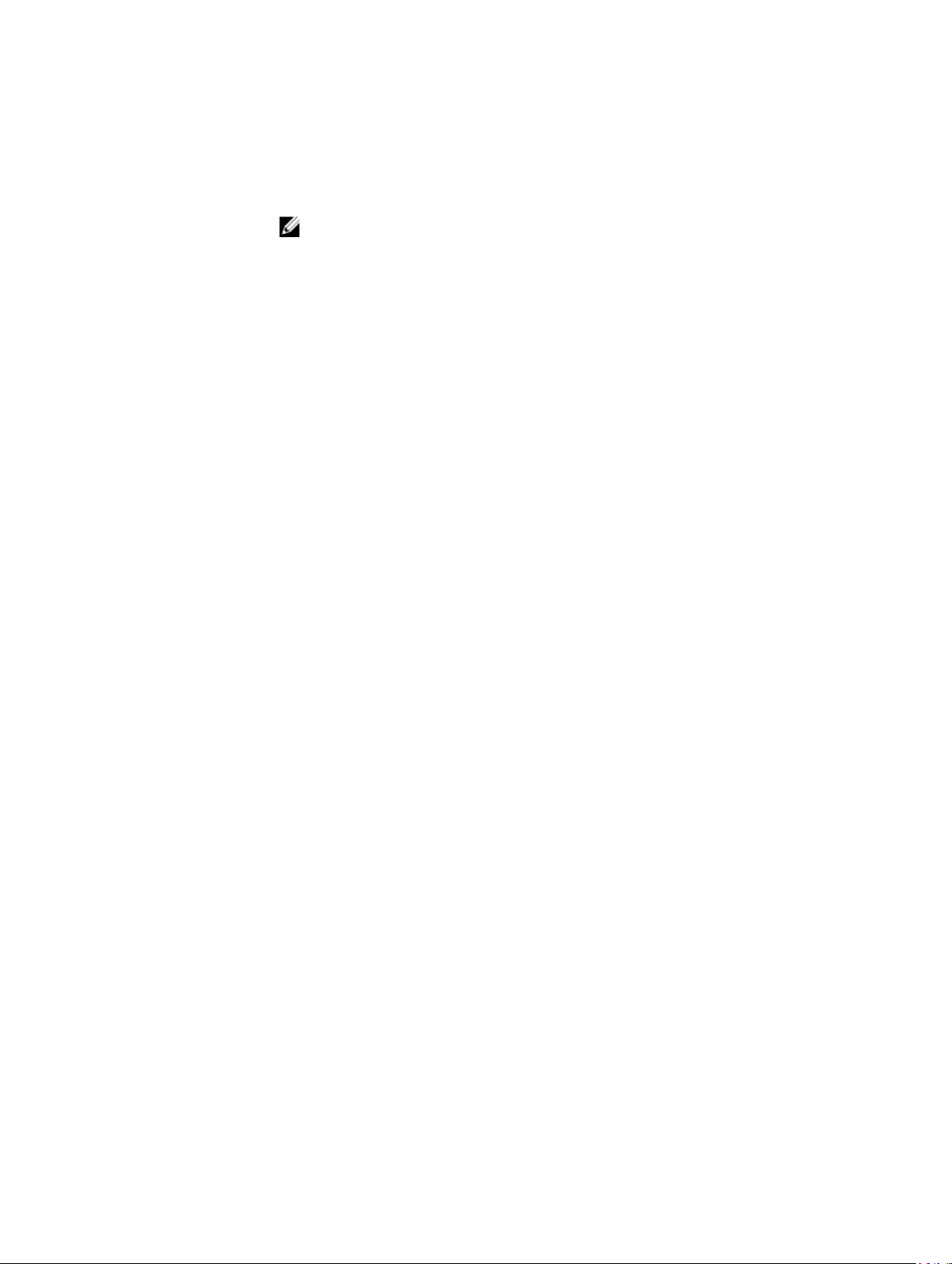
Élément de menu Description
QPI Speed (Vitesse
QPI)
Alternate RTID
(Requestor
Transaction ID)
Setting (Paramètre
RTID alterné)
Technologie de
virtualisation
Adjacent Cache Line
Prefetch (Prélecture
de la ligne suivante
du cache)
Adjacent Cache Line
Prefetch (Prélecteur
du matériel)
Vous permet de régler les paramètres de débit de données QuickPath Interconnect. Par défaut,
l'option QPI Speed (Vitesse QPI) est définie sur Maximum data rate (Débit de données
maximal).
REMARQUE : L'option QPI Speed (Vitesse QPI) est affichée uniquement lorsque les deux
processeurs sont installés.
Vous permet d'attribuer plus de RTID au support à distance augmentant ainsi la performance
du cache entre les supports ou de travailler en mode normal pour NUMA. Par défaut, Alternate
RTID (Requestor Transaction ID) Setting (Paramètre RTID alterné) est réglé sur Disabled
(Désactivé).
Vous permet d'activer ou de désactiver les capacités matérielles supplémentaires fournies par
la technologie de virtualisation. Par défaut, l'option Virtualization Technology (Technologie de
virtualisation) est définie sur Enabled (Désactivé).
Vous permet d'optimiser le système pour des applications nécessitant une utilisation élevée de
l'accès séquentiel de la mémoire. Par défaut, l'option Adjacent Cache Line Prefetch
(Prélecture de la ligne de mémoire cache adjacente) est réglée sur Enabled (Activé). Vous
pouvez désactiver cette option pour des applications nécessitant une utilisation élevée à un
accès aléatoire à la mémoire.
Vous permet d'activer ou de désactiver le prélecteur de matériel. Par défaut, l'option Hardware
Prefetcher (Prélecteur de matériel) est définie sur Enabled (Activé).
DCU Streamer
Prefetcher
(Prélecteur du flux
DCU)
Prélecteur d'IP DCU Vous permet d'activer ou de désactiver le prélecteur de l'adresse IP du dévideur
Execute Disable
(Désactivation de
l'exécution)
Logical Processor
Idling (Période
d'inactivité de
processeur logique)
Number of Cores per
Processor (Nombre
de cœurs par
processeur)
Processor 64-bit
Support (Support des
Vous permet d'activer ou de désactiver le prélecteur du dévideur d'antémémoire de données.
Par défaut, l'option DCU Streamer Prefetcher (Prélecteur du dévideur d'antémémoire de
données) est définie sur Enabled (Activé).
d'antémémoire de données. Par défaut, l'option DCU IP Prefetcher (Prélecteur de l'adresse IP
de l'antémémoire de données) est définie sur Enabled (Activé).
Vous permet d'activer ou de désactiver la technologie de protection mémoire de désactivation
de l'exécution. Par défaut, l'option Execute Disable (Désactivation de l'exécution) est définie
sur Enabled (Activé).
Vous permet d'activer ou de désactiver la fonction du SE afin de mettre les processeurs
logiques en état d'inactivité pour réduire la consommation d'énergie. Par défaut, l'option est
définie sur Disabled (Désactivé).
Vous permet de contrôler le nombre de cœurs disponibles pour chaque processeur. Par
défaut, l'option Number of Cores per Processor (Nombre de cœurs par processeur) est réglée
sur All (Tous).
Indique si le ou les processeurs prennent en charge les extensions 64 bits.
26
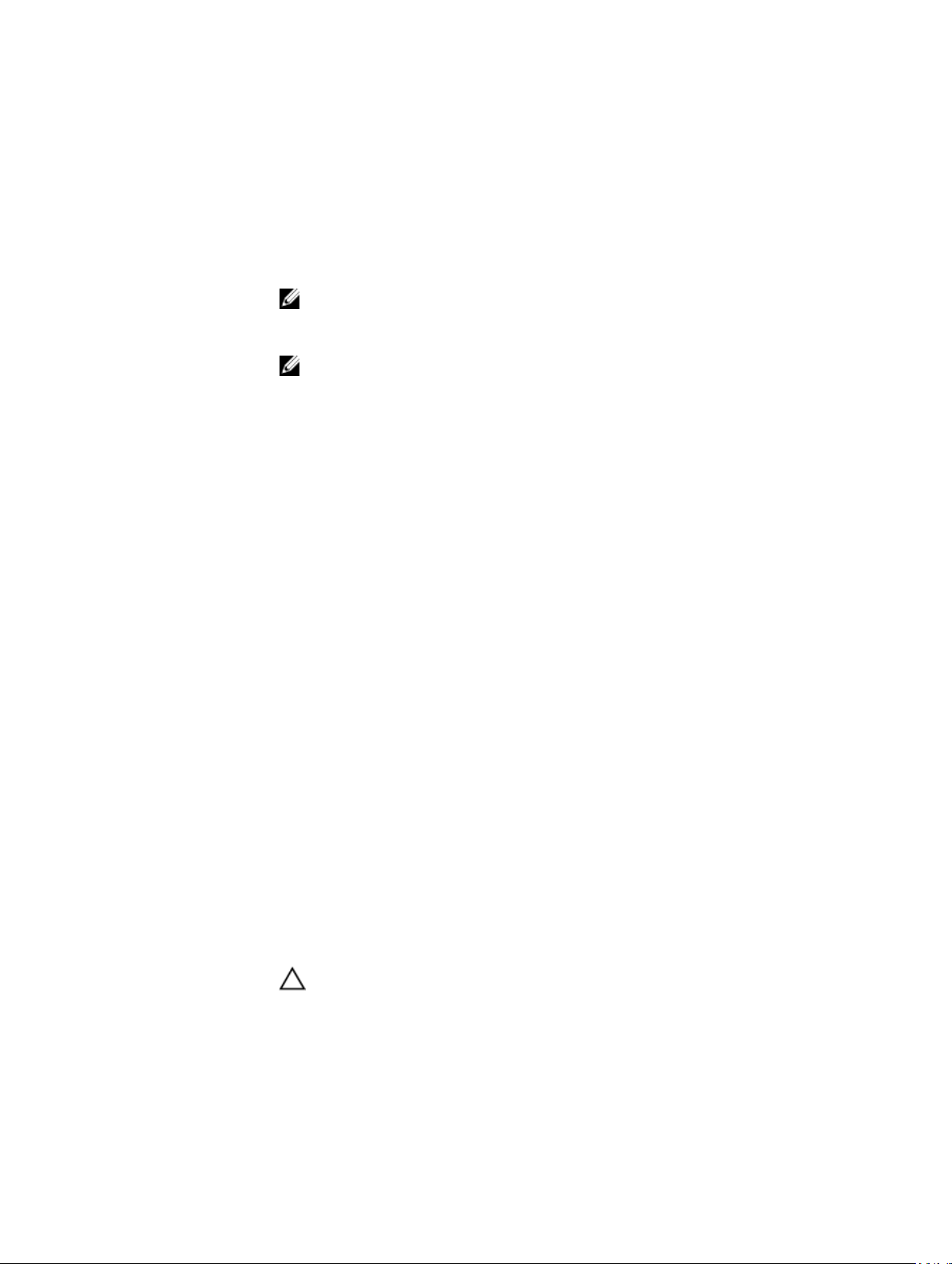
Élément de menu Description
extensions 64 bits par
les processeurs)
Processor Core
Speed (Vitesse du
cœur du processeur)
Processor Bus Speed
(Vitesse de bus du
processeur)
Processeur 1
Family-ModelStepping (FamilleModèle-Version)
Brand (Marque) Affiche le nom de la marque signalé par le processeur.
Level 2 Cache (Cache
de niveau 2)
Level 3 Cache (Cache
de niveau 3)
Number of Cores
(Nombre de cœurs)
Affiche la fréquence maximale du cœur du processeur.
Affiche la vitesse de bus des processeurs.
REMARQUE : L'option de la vitesse de bus du processeur s'affiche uniquement lorsque les
deux processeurs sont installés.
REMARQUE : Les paramètres suivants s'affichent pour chaque processeur installé dans le
système.
Affiche la famille, le modèle et la version du processeur tels que définis par Intel.
Affiche la taille de la mémoire cache L2.
Affiche la taille de la mémoire cache L3.
Indique le nombre de cœurs par processeur.
Écran SATA Settings (Paramètres SATA)
Élément de menu Description
Embedded SATA
(SATA intégré)
Port E Auto permet une prise en charge du BIOS pour le périphérique fixé au port SATA E. Off (Éteint)
Permet au disque SATA intégré d'être réglé sur les modes Off (Éteint), ATA, AHCI ou RAID. Par
défaut, la fonction Embedded SATA (SATA intégré) est réglée sur AHCI.
désactive la prise en charge du BIOS pour le périphérique. Par défaut, le port E est réglé sur
Auto.
Écran Boot Settings (Paramètres d'amorçage)
Élément de menu Description
Boot Mode (Mode
d'amorçage)
Vous permet de définir le mode d'amorçage du système.
PRÉCAUTION : La permutation du mode d'amorçage peut empêcher le démarrage du
système si le système d'exploitation n'a pas été installé selon le même mode d'amorçage.
Si le système d'exploitation prend en charge l'UEFI, vous pouvez définir cette option sur UEFI.
Le réglage de ce champ sur BIOS permet la compatibilité avec des systèmes d'exploitation non
UEFI. Par défaut, l'option Boot Mode (Mode d'amorçage) est réglée sur BIOS.
27
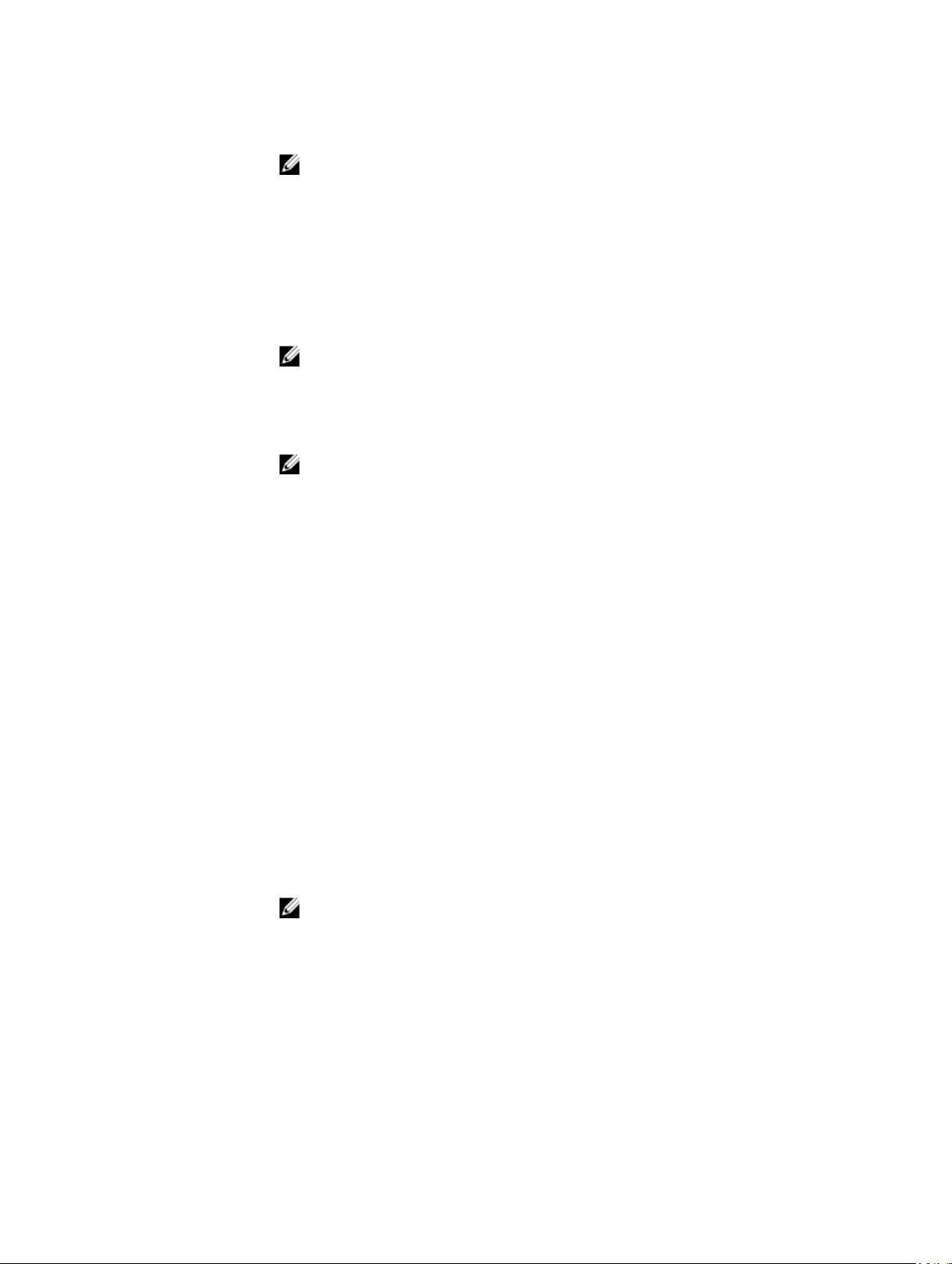
Élément de menu Description
REMARQUE : Le réglage de ce champ sur UEFI désactive le menu BIOS Boot Settings
(Paramètres d'amorçage du BIOS). Le réglage de ce champ sur BIOS désactive le menu
UEFI Boot Settings (Paramètres d'amorçage UEFI).
Boot Sequence Retry
(Relancer la
séquence
d'amorçage)
BIOS Boot Settings
(Paramètres de
démarrage du BIOS)
Paramètres de
démarrage du UEFI
One-Time Boot
(Démarrage unique)
Vous permet d'activer ou de désactiver la fonction de réexécution de la séquence d'amorçage.
Si ce champ est activé et que le système n'arrive pas à démarrer, ce dernier ré-exécute la
séquence d'amorçage après 30 secondes. Par défaut, l'option Boot Sequence Retry (Relancer
la séquence d'amorçage) est réglée sur Disabled (Désactivé).
Vous permet d'activer ou de désactiver les options d'amorçage du BIOS.
REMARQUE : Cette option est activée uniquement si le mode d'amorçage est le BIOS.
Vous permet d'activer ou désactiver les options d'amorçage de l'UEFI. Les options d'amorçage
comprennent IPv4 PXE et IPv6 PXE. Par défaut, le protocole d'amorçage PXE de l'UEFI est
défini sur IPv4.
REMARQUE : Cette option est activée uniquement si le mode d'amorçage est l'UEFI.
Vous permet d'activer ou de désactiver l'amorçage ponctuel depuis un périphérique
sélectionné.
Écran Integrated Devices (Périphériques intégrés)
Élément de menu Description
Integrated RAID
Controller (Contrôleur
RAID intégré)
Vous permet d'activer ou de désactiver le contrôleur RAID intégré. Par option, l'option
Integrated RAID Controller (Contrôleur RAID intégré) est réglée sur Enabled (Activé).
User Accessible USB
Ports (Ports USB
accessibles à
l'utilisateur)
Internat USB Port
(Port USB interne)
Internal SD Card Port
(Port de carte SD
interne)
Internal SD Card
Redundancy
(Redondance de la
carte SD interne)
28
Vous permet d'activer ou de désactiver les ports USB accessibles à l'utilisateur. Si vous
sélectionnez Only Back Ports On (Seuls les ports arrière sont activés) les ports USB avant
seront désactivés, et si vous sélectionnez All ports Off (Tous les ports sont désactivés), les
ports USB avant et arrière seront désactivés. Par défaut, l'option User Accessible USB Ports
(Ports accessibles à l'utilisateur) est réglée sur All ports On (Tous les ports sont activés).
Vous permet d'activer ou de désactiver le port interne USB. Par défaut, l'option Internal USB
Port (Port USB interne) est réglée sur On (Activé).
Active ou désactive le port de la carte SD interne du système. Par défaut, l'option Internal SD
Card Port (Port de la carte SD interne du système) est réglée sur On (Activé).
REMARQUE : Cette option s'affiche seulement si le IDSDM est installé sur la carte
système.
Lorsque l'option est réglée sur le mode Mirror (Miroir), les données sont écrites sur les deux
cartes SD. Si l'une des cartes tombe en panne, les données sont écrites sur la carte SD active.
Les données depuis cette carte sont copiées sur la carte SD de remplacement au prochain
démarrage. Par défaut, l'option Internal SD Card Redundancy (Redondance de la carte SD
interne) est définie sur Mirror (Miroir).
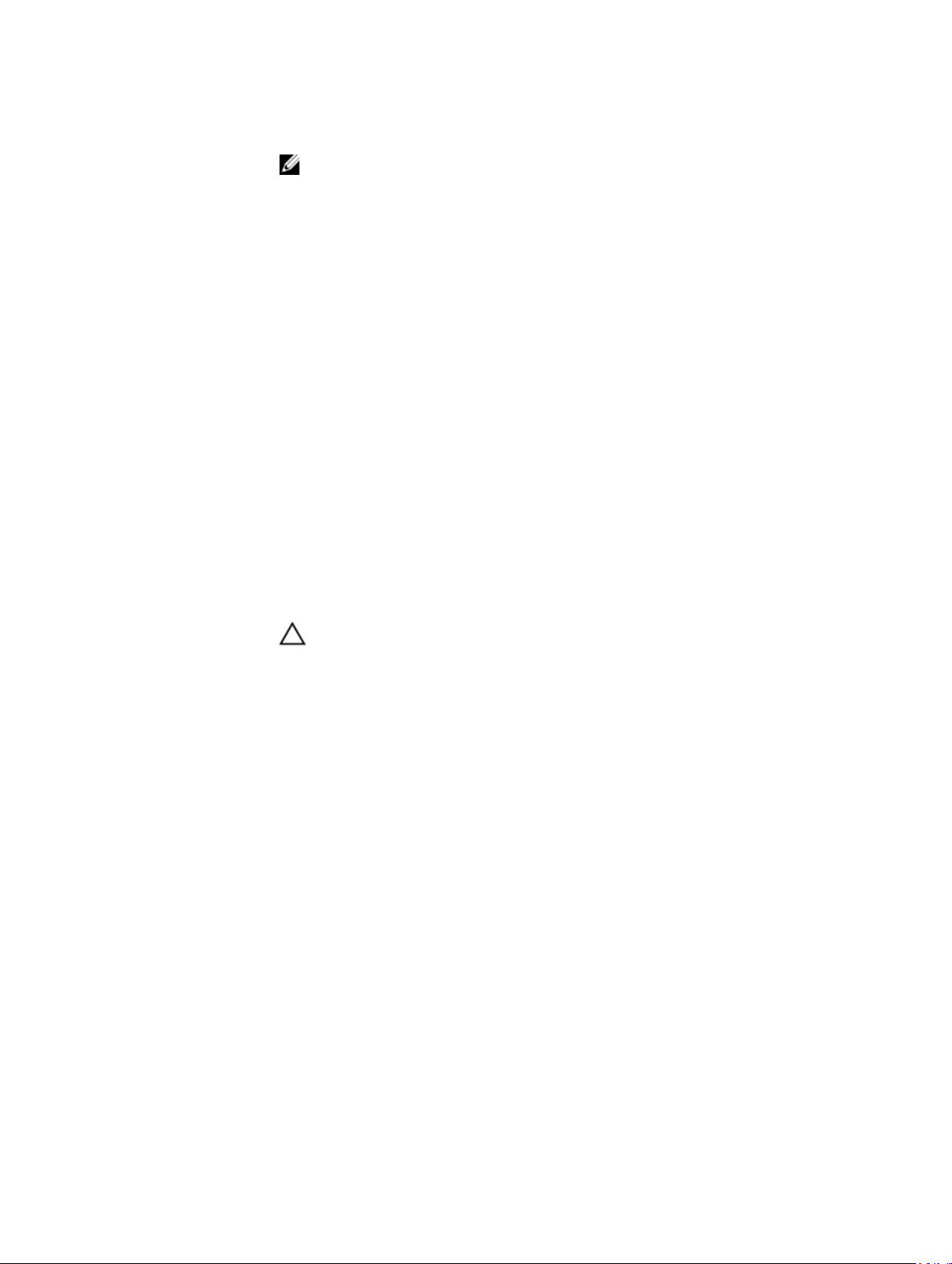
Élément de menu Description
REMARQUE : Cette option s'affiche seulement si le IDSDM est installé sur la carte
système.
Integrated Network
Card 1 (Carte réseau
intégrée 1)
OS Watchdog Timer
(Registre d'horloge
de la surveillance du
système
d'exploitation)
Embedded Video
Controller (Contrôleur
vidéo intégré)
SR-IOV Global Enable
(Activation des
périphériques SR-IOV
avec la commande
globale)
Slot Disablement
(Désactivation des
logements)
Vous permet d'activer ou de désactiver la carte réseau intégrée 1. Par défaut, l'option
Integrated Network Card 1 (Carte réseau intégrée 1) est réglée sur Enabled (Activé).
Vous permet d'activer ou de désactiver le temporisateur de surveillance du système
d'exploitation. Lorsque ce champ est activé, le système d'exploitation initialise le
temporisateur et ce dernier aide à la récupération du système d'exploitation. Par défaut,
l'option OS Watchdog Timer (Temporisateur de surveillance du système d'exploitation) est
réglée sur Disabled (Désactivé).
Vous permet d'activer ou de désactiver Embedded Video Controller (Contrôleur vidéo intégré).
Par défaut, le contrôleur vidéo intégré est réglé sur Enabled (Activé).
Vous permet d'activer ou de désactiver la configuration du BIOS des périphériques SR-IOV
(Single Root I/O Virtualization). Par défaut, l'option SR-IOV Global Enable (Activation des
périphériques SR-IOV avec la commande globale) est réglée sur Disabled (Désactivé)
Vous permet d'activer ou de désactiver des logements PCIe disponibles sur votre système. La
fonction Slot Disablement (Désactivation des logements) contrôle la configuration des cartes
PCIe installées dans un logement spécifique.
PRÉCAUTION : La désactivation de logement doit être utilisée seulement lorsque la carte
périphérique installée empêche l'amorçage dans le système d'exploitation ou lorsqu'elle
cause des délais lors du démarrage du système. Si le logement est désactivé, l'option
ROM et le pilote UEFI sont aussi désactivés.
E/S adressées de
mémoire supérieures
à 4Go
Vous permet de prendre en charge des périphériques PCIe qui nécessitent une large quantité
de mémoire. Par défaut, l'option est définie sur Activé.
Écran Serial Communications (Communications série)
Élément de menu Description
Serial Communication
(Communications
série)
Serial Port Address
(Adresse de port
série)
Vous permet de sélectionner des périphériques de communication série (Périphérique série 1
et Périphérique série 2) dans le BIOS. La redirection de la console BIOS peut aussi être activée
et l'adresse du port utilisée peut être spécifiée. Par défaut, l'option Serial Communication
(Communication série) est réglée sur On without Console Redirection (Activée sans redirection
de console).
Vous permet de définir l'adresse de port pour les périphériques série. Par défaut, l'option
Serial Port Address (Adresse de port série) est réglée sur Serial Device 1=COM2, Serial Device
2=COM1 (périphérique série 1=COM2, périphérique série 2=COM1).
29
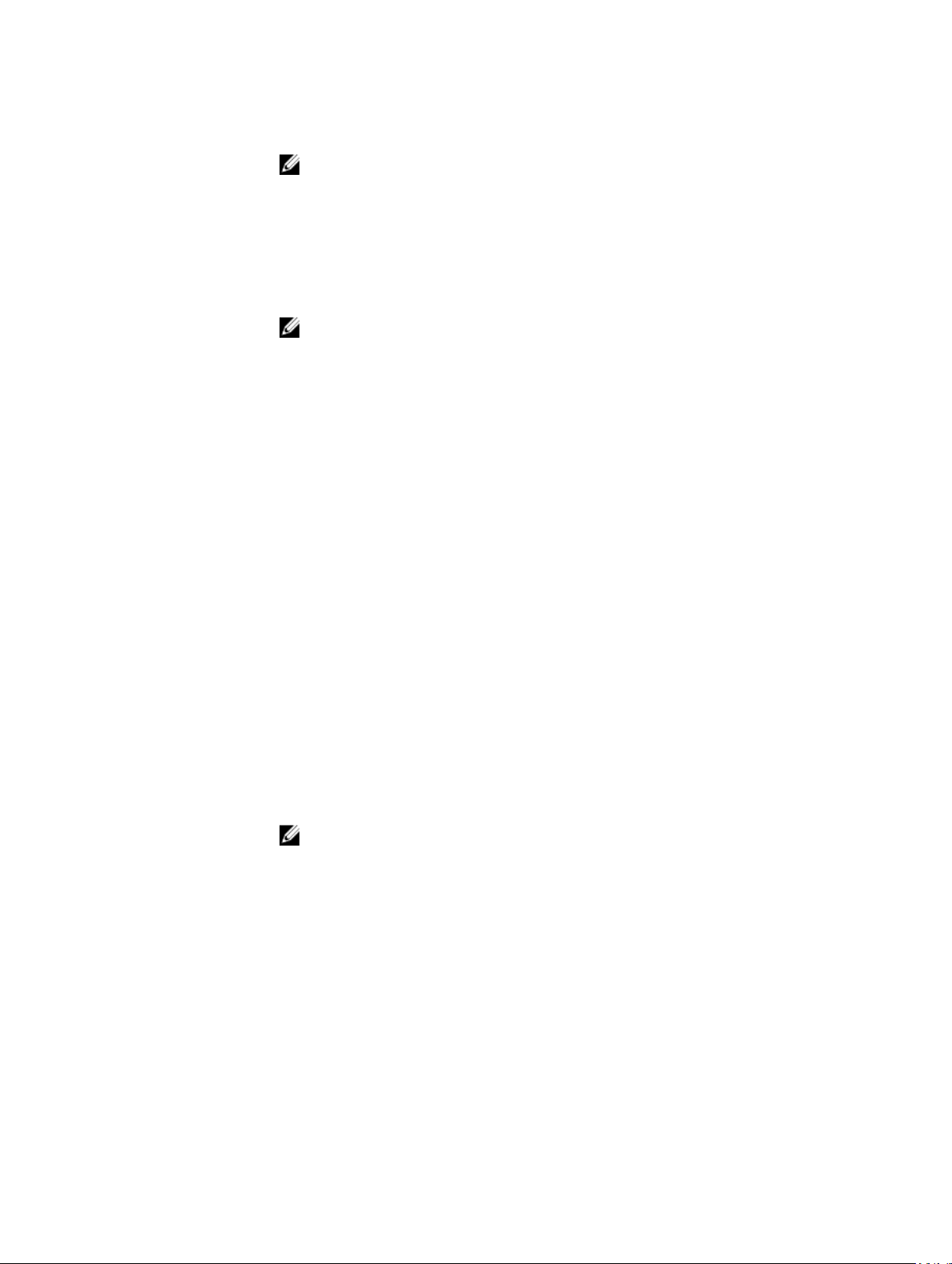
Élément de menu Description
REMARQUE : Seul le périphérique série 2 (Serial Device 2) peut être associé aux
connectivités SOL (Serial Over LAN). Pour utiliser la redirection de console par SOL,
configurez la même adresse de port pour la redirection de console et le périphérique
série.
External Serial
Connector
(Connecteur série
externe)
Failsafe Baud Rate
(Débit en bauds de la
ligne de secours)
Remote Terminal
Type (Type du
terminal distant)
Redirection After
Boot (Redirection
après démarrage)
Vous permet d'associer le connecteur série externe au périphérique série 1, au périphérique
série 2 ou au périphérique d'accès à distance. Par défaut, l'option External Serial Connector
(Connecteur série externe) est réglée sur Serial Device1 (Périphérique série 1).
REMARQUE : Seul le périphérique série 2 peut être associé aux connectivités SOL. Pour
utiliser la redirection de console par SOL, configurez la même adresse de port pour la
redirection de console et le périphérique série.
Affiche le débit en bauds de la ligne de secours pour la redirection de console. Le BIOS tente
de déterminer le débit en bauds automatiquement. Ce débit est utilisé uniquement si la
tentative échoue, et la valeur ne doit pas être modifiée. Par défaut, l'option Failsafe Baud Rate
(Débit en bauds de la ligne de secours) est réglée sur 115200.
Vous permet de définir le type de terminal de console distant. Par défaut, l'option Remote
Terminal Type (Type du terminal distant) est réglée sur VT 100/VT220.
Vous permet d'activer ou de désactiver la redirection de console du BIOS lorsque le système
d'exploitation est en cours de chargement. Par défaut, l'option Redirection After Boot
(Redirection après démarrage) est réglée sur Enabled (Activé).
Écran System Profile Settings (Paramètres du profil du système)
Élément de menu Description
Profil système Vous permet de régler le profil du système. Si vous réglez l'option System Profile (Profil du
système) sur un mode autre que Custom (Personnalisé), le BIOS définit automatiquement le
reste des options. Vous ne pouvez que modifier le reste des options si le mode est réglé sur
Custom (Personnalisé). Par défaut, l'option System Profile (Profil du système) est réglée sur
Performance Per Watt Optimized (DAPC) [Performance par watt optimisée (DAPC)]. DAPC
correspond à Dell Active Power Controller (Contrôleur de l'alimentation actif Dell).
REMARQUE : Les paramètres suivants ne sont disponibles que lorsque System Profile
(Profil du système) est réglé sur Custom (Personnalisé).
Gestion de
l'alimentation de l'UC
Fréquence de la
mémoire
Turbo Boost Vous permet d'activer ou de désactiver le processeur pour faire fonctionner le mode turbo
30
Vous permet de régler la gestion de l'alimentation de l'UC. Par défaut, l'option CPU Power
Management (Gestion de l'alimentation de l'UC) est réglée sur System DBPM (DAPC)
[Modulation biphasée différentielle du système (DAPC)]. DBPM correspond à Demand-Based
Power Management (Gestion de l'alimentation en fonction de la demande).
Vous permet de définir la fréquence de la mémoire. Par défaut, l'option Memory Frequency
(Fréquence de la mémoire) est réglée sur Maximum Performance (Performances maximales).
boost. Par défaut, l'option Turbo Boost est réglée sur Enabled (Activé).
